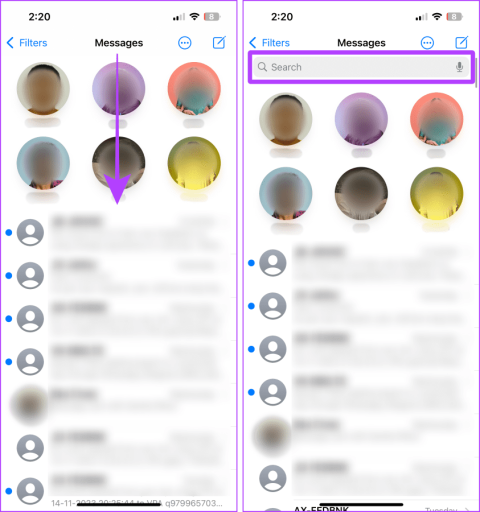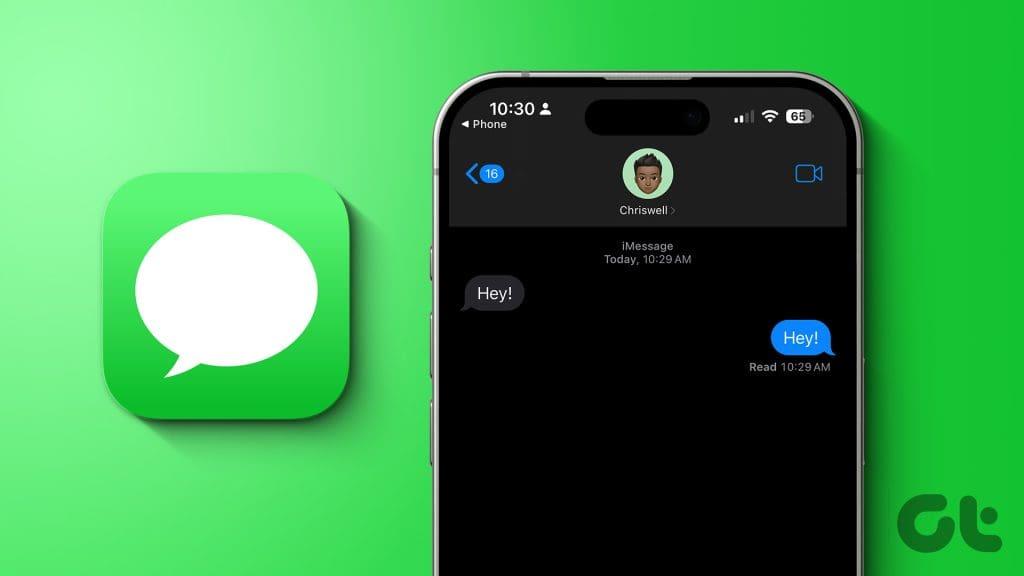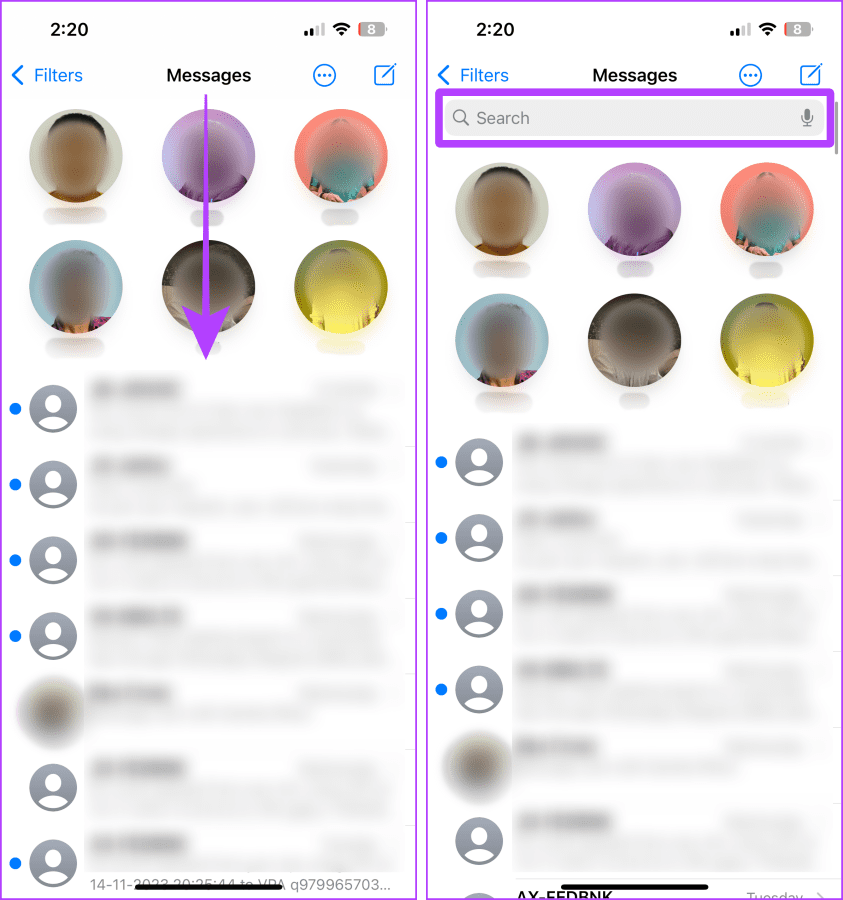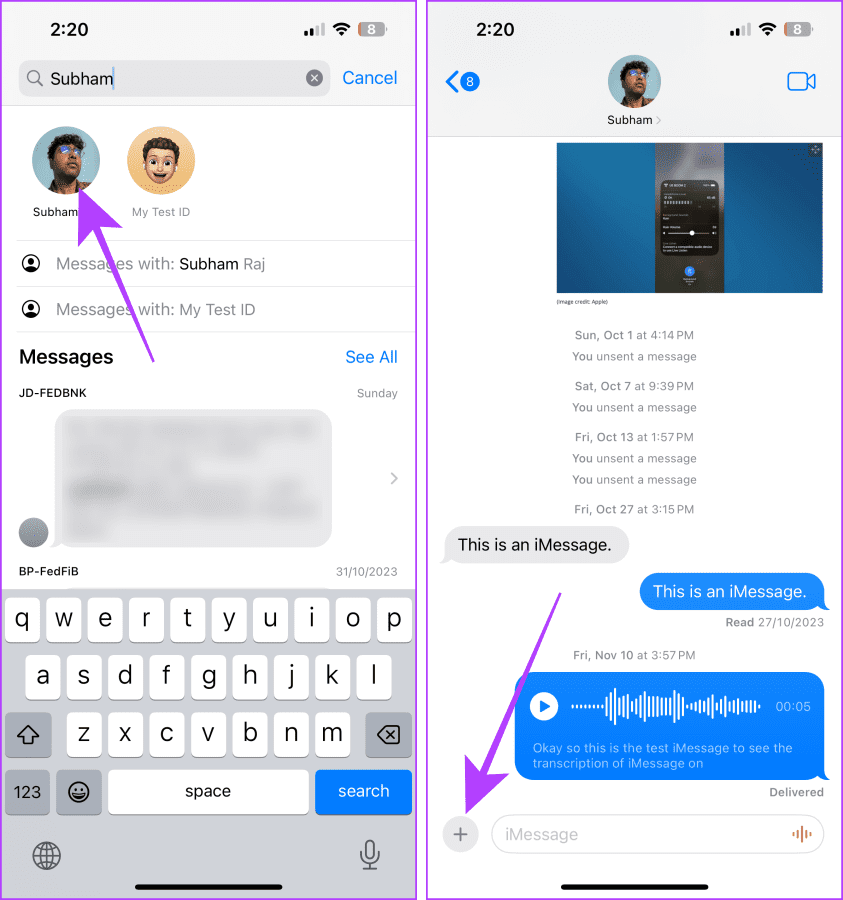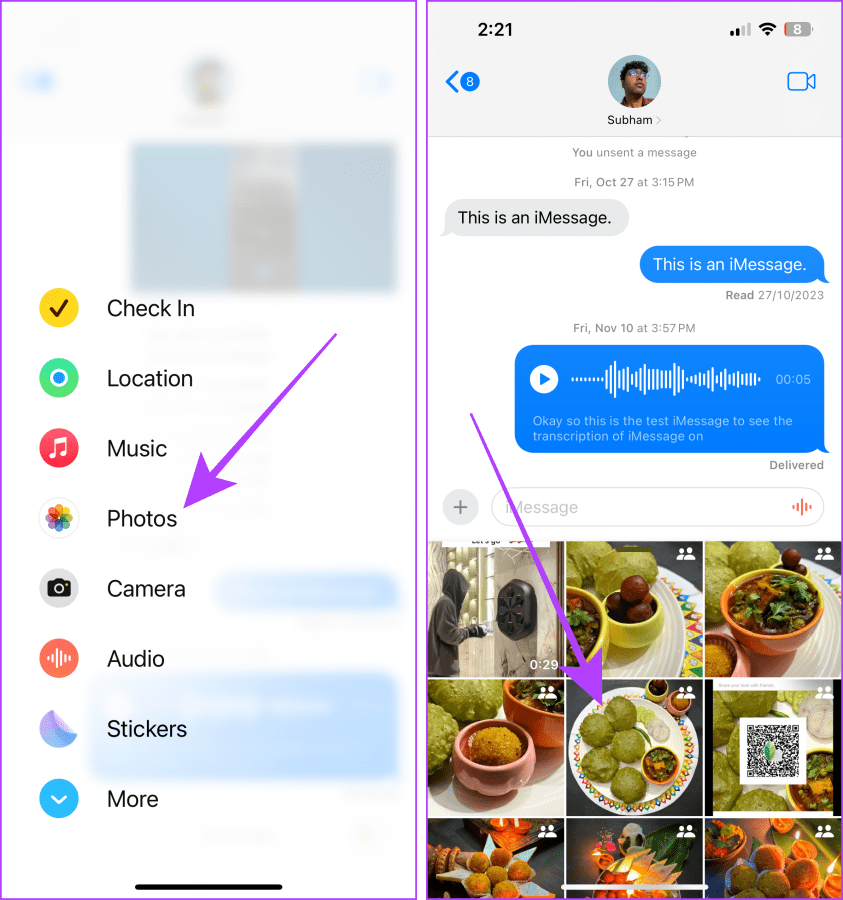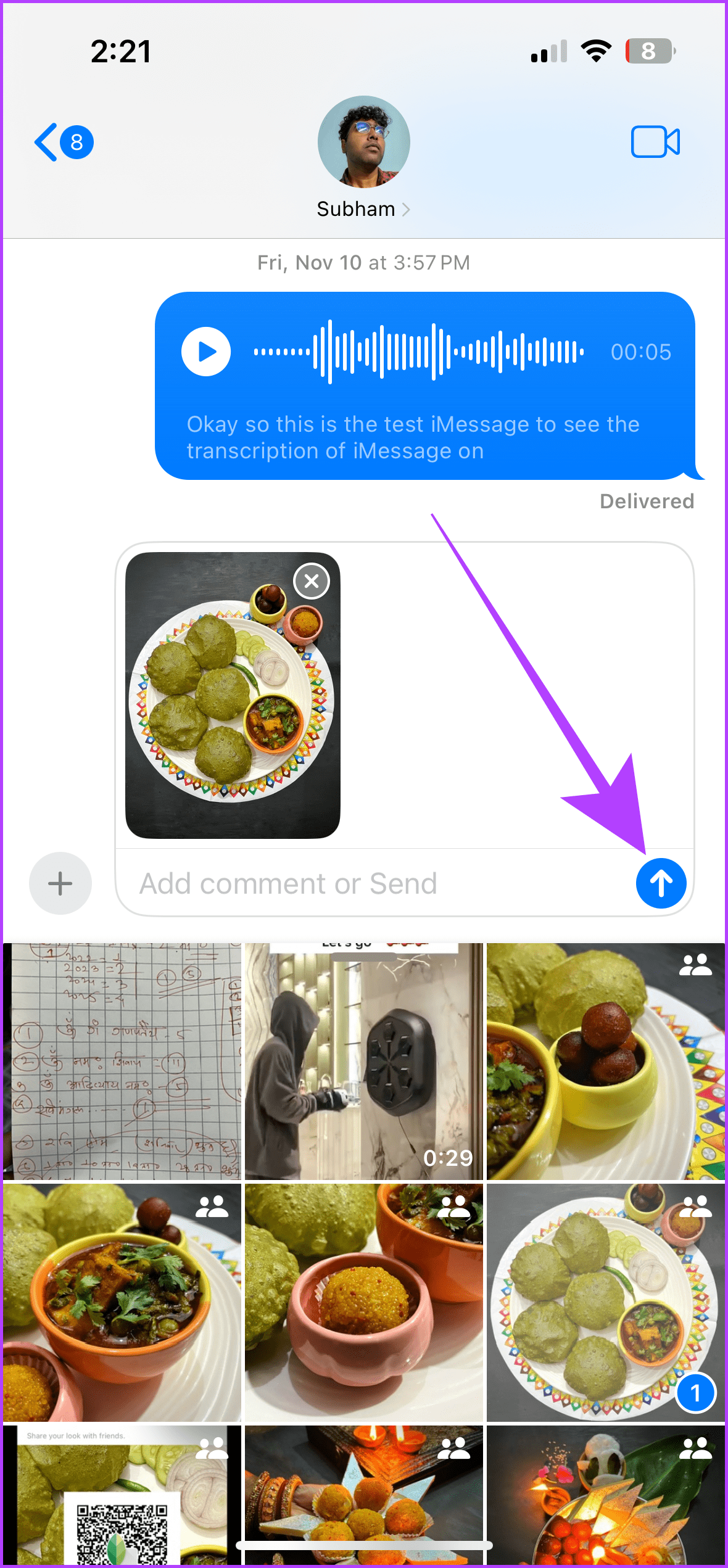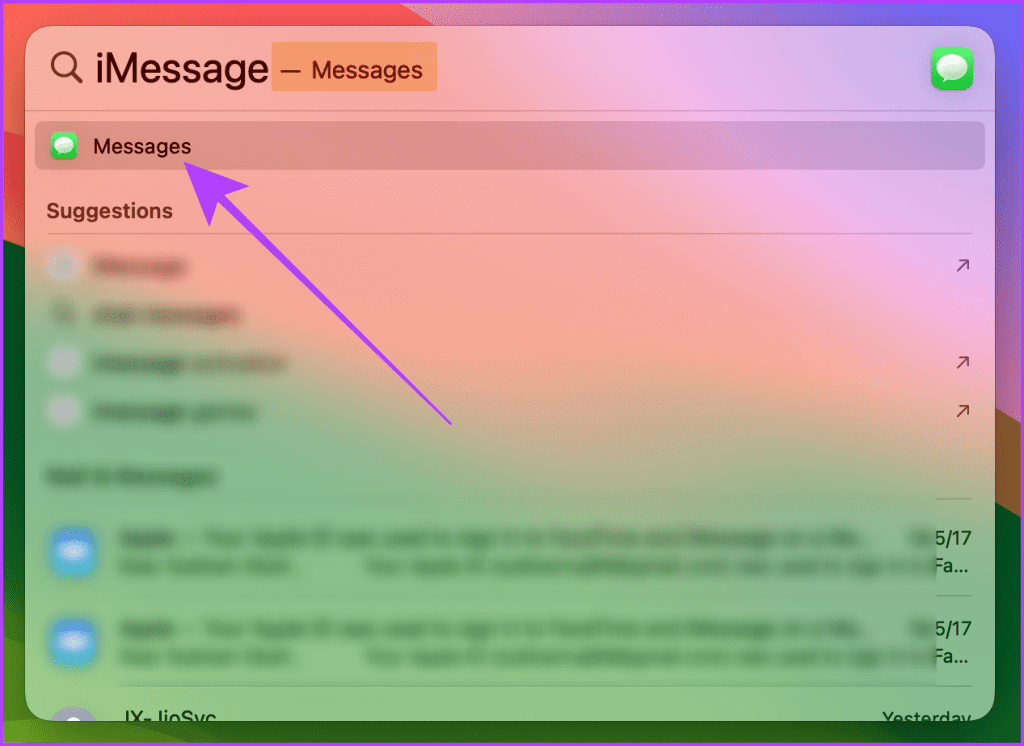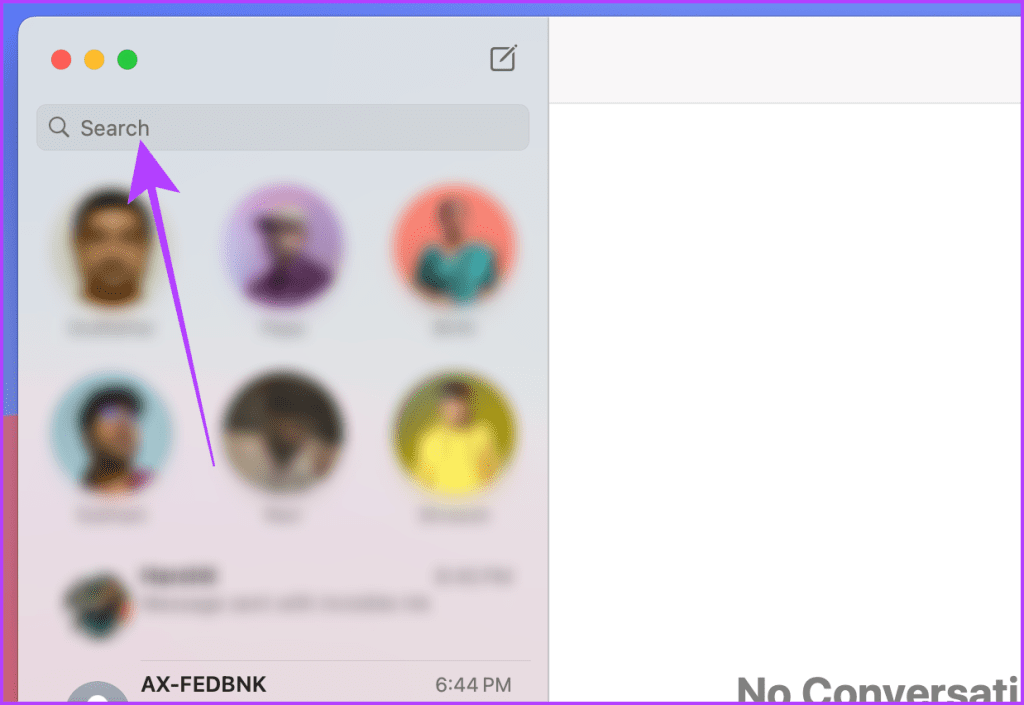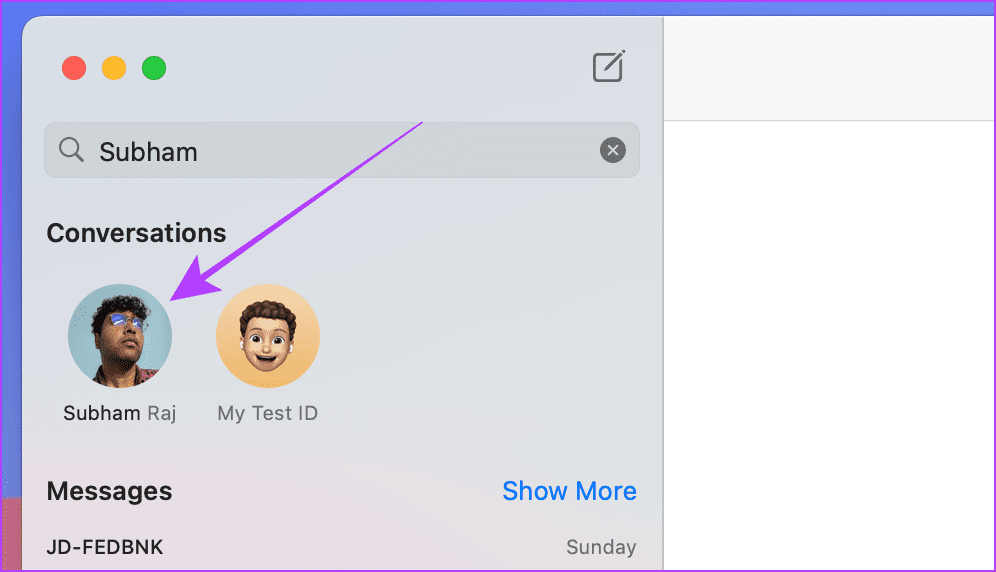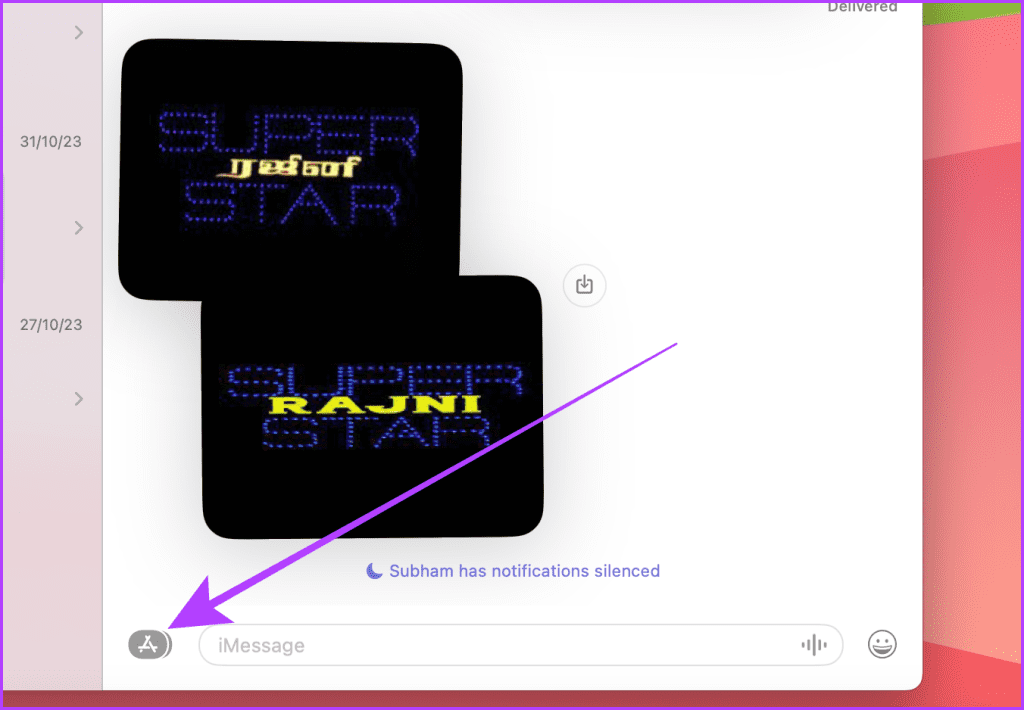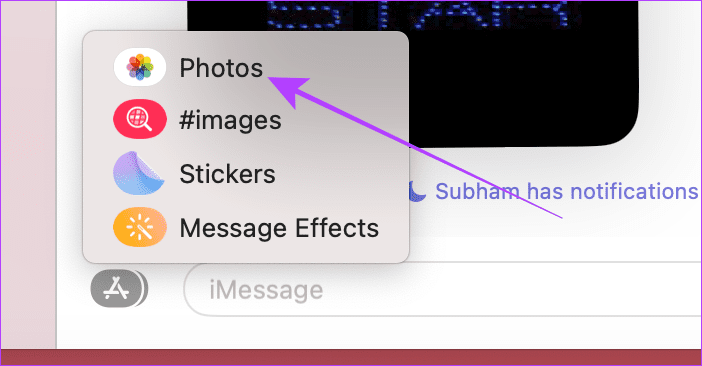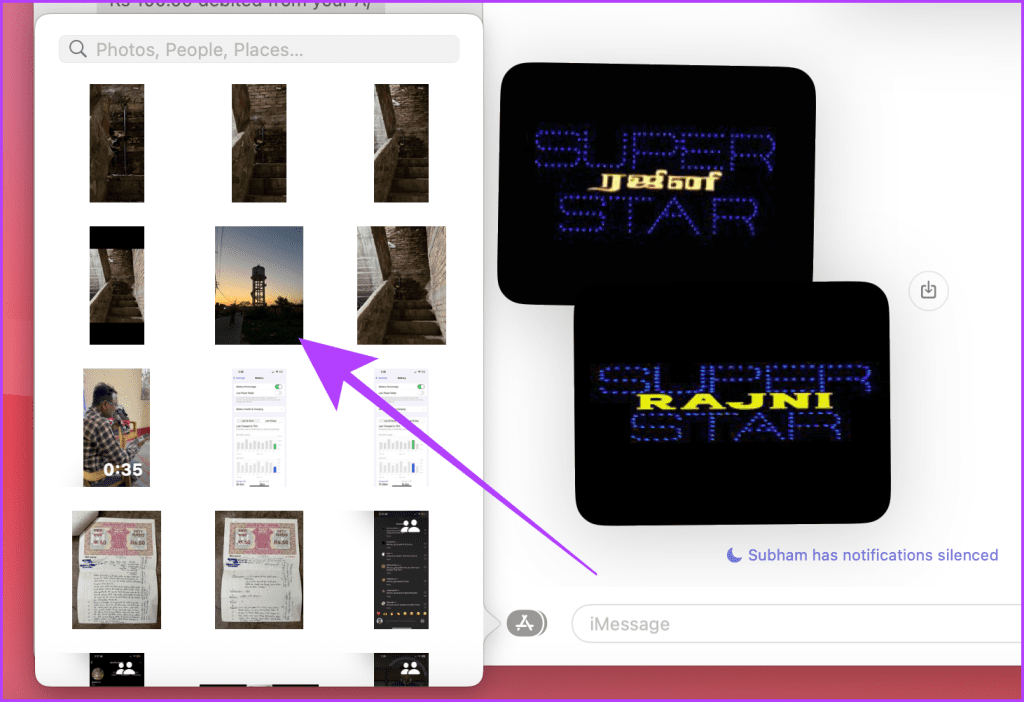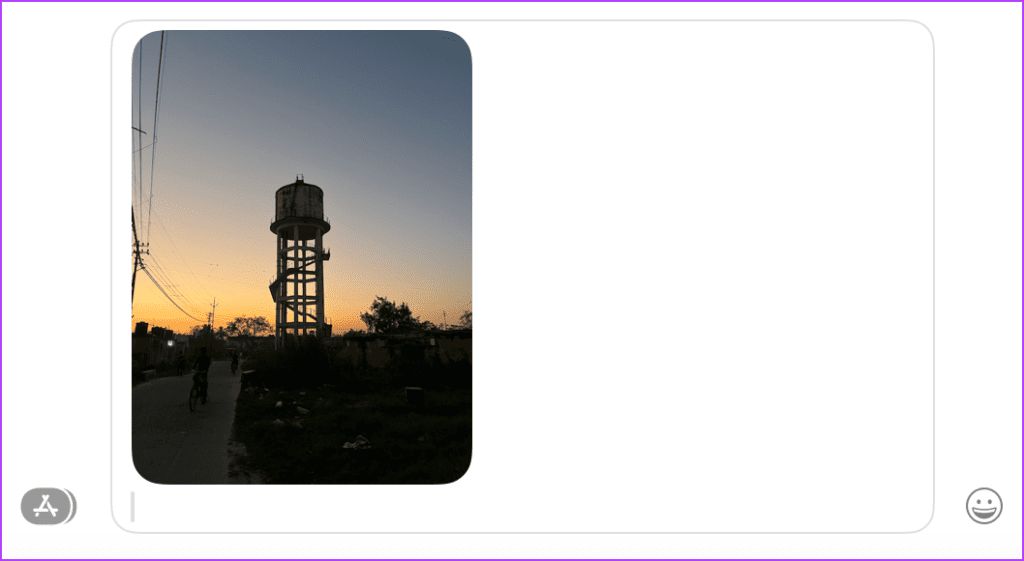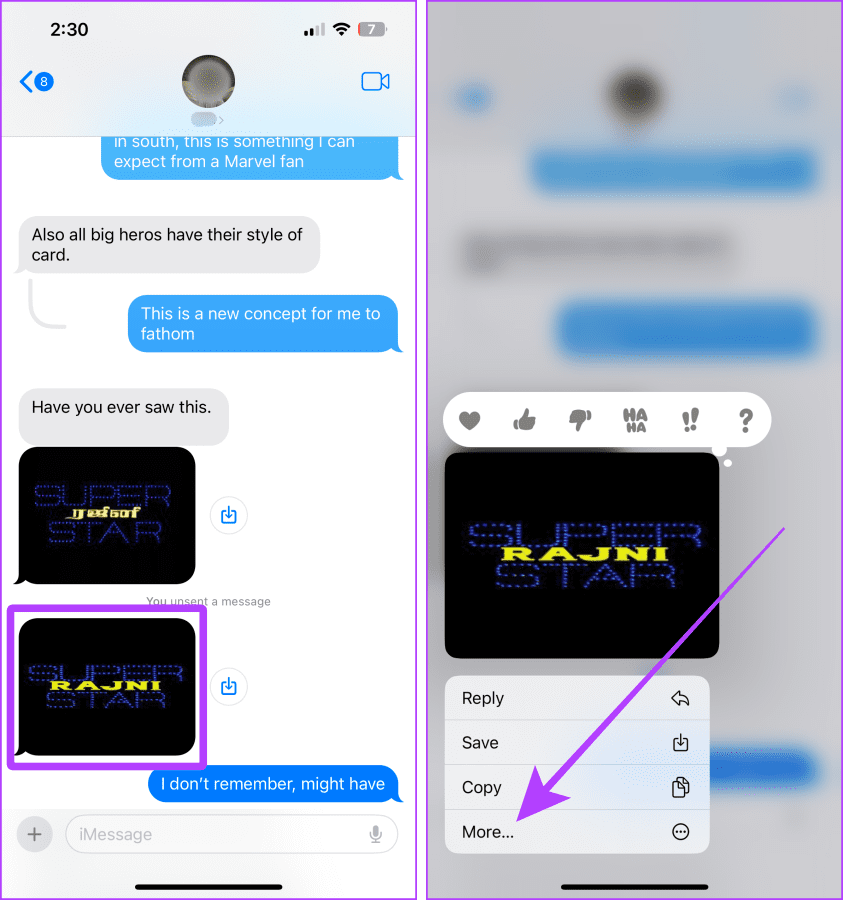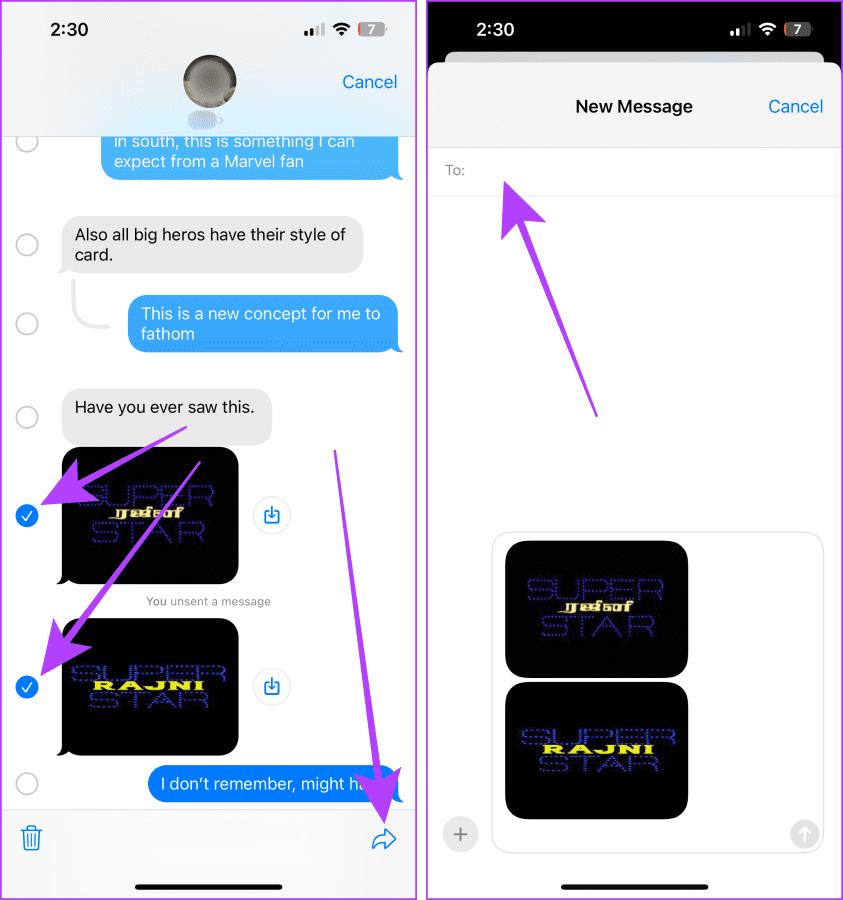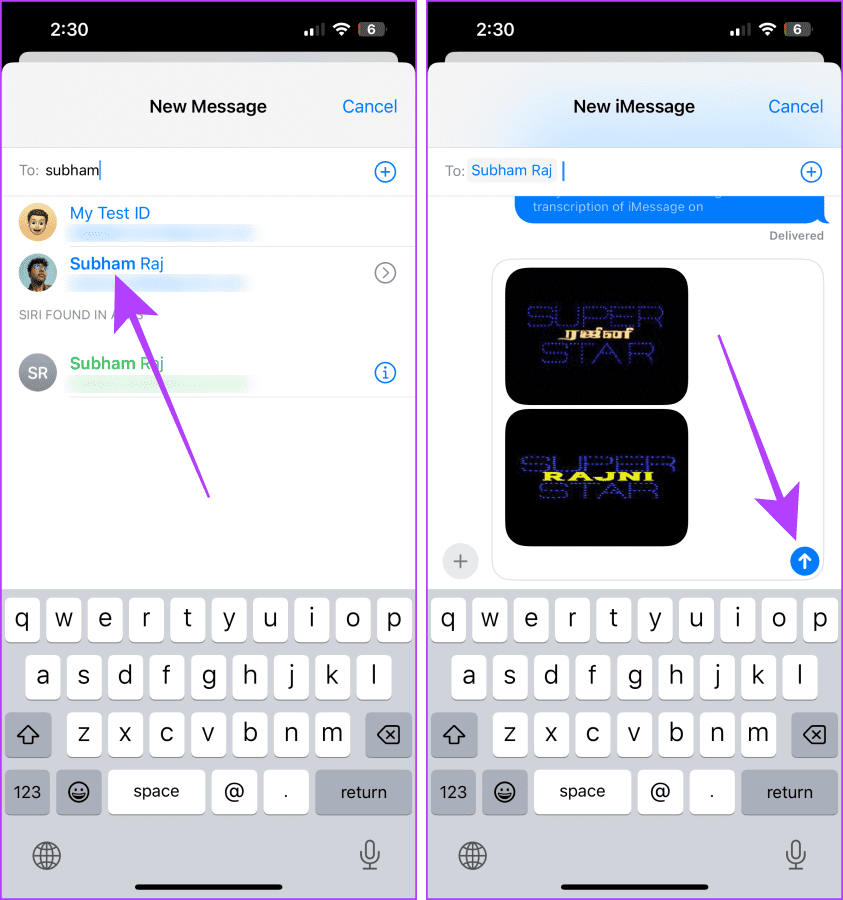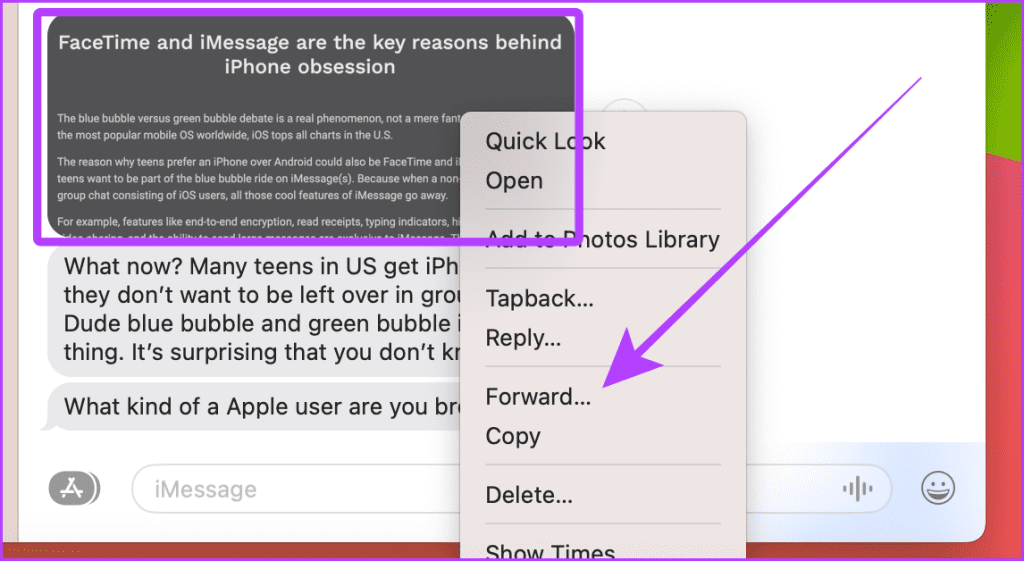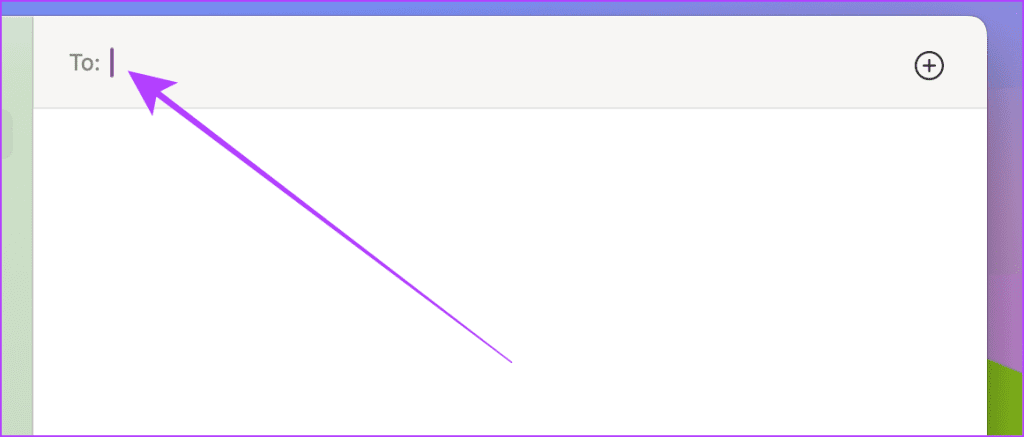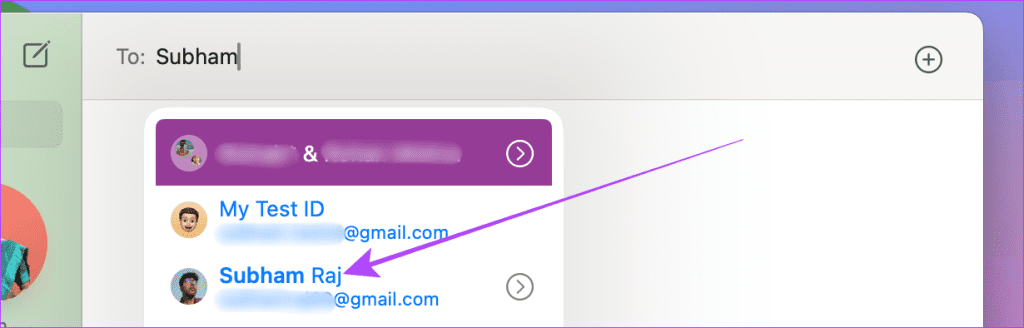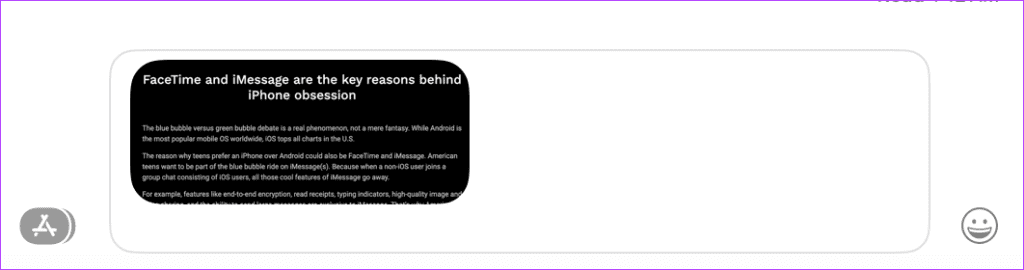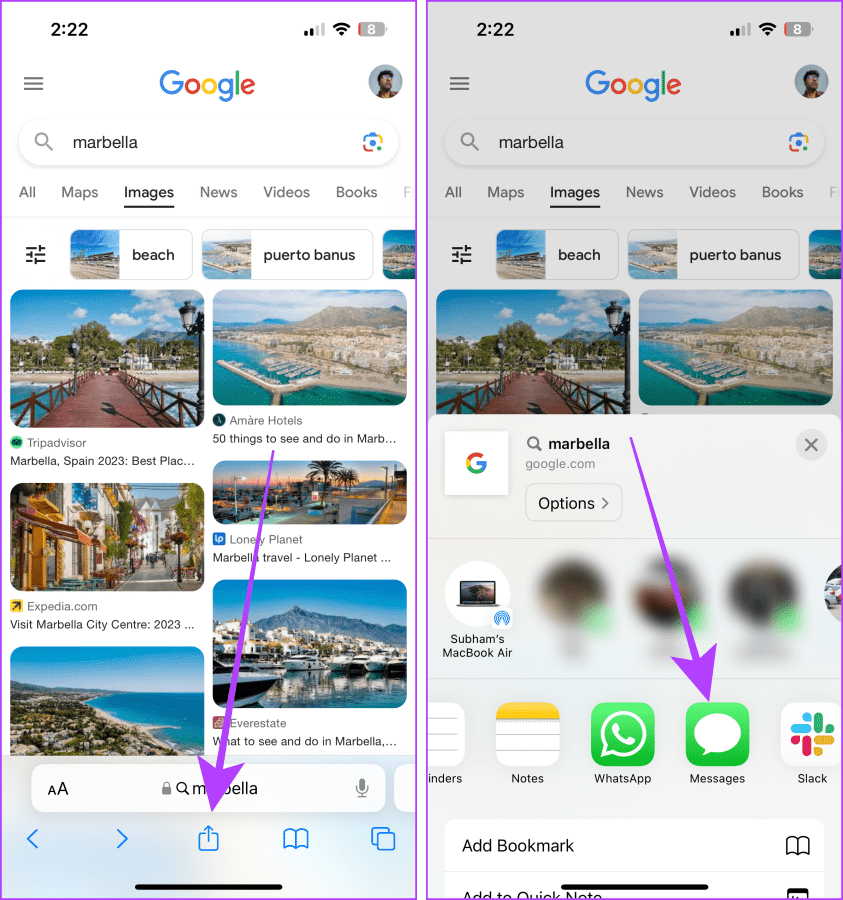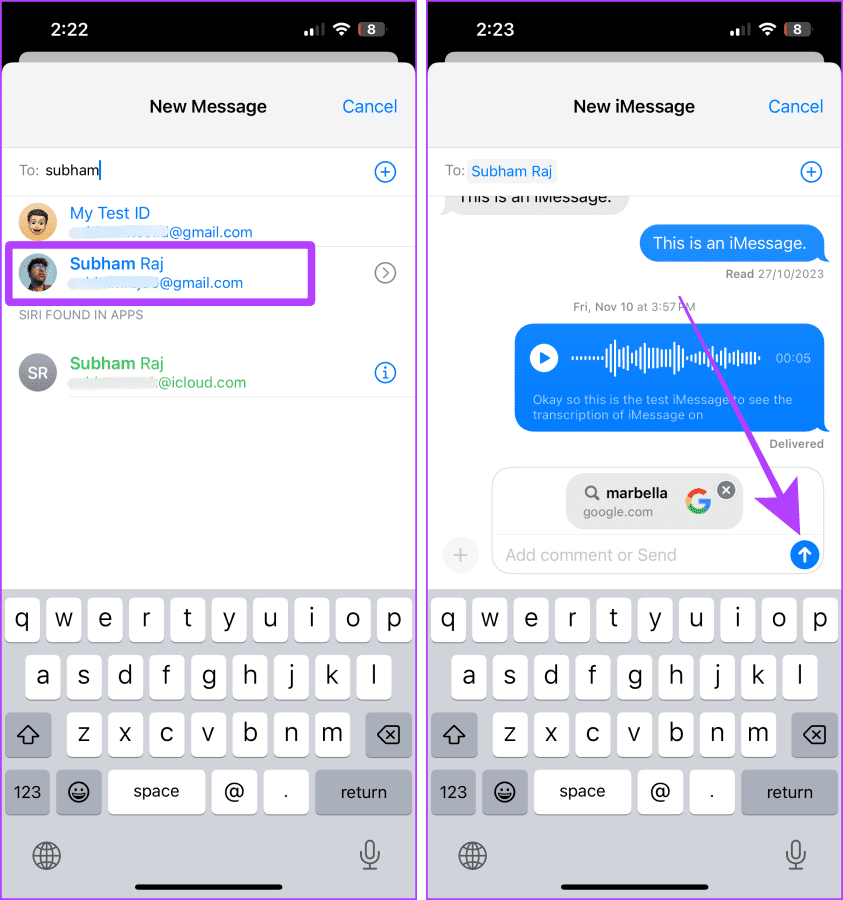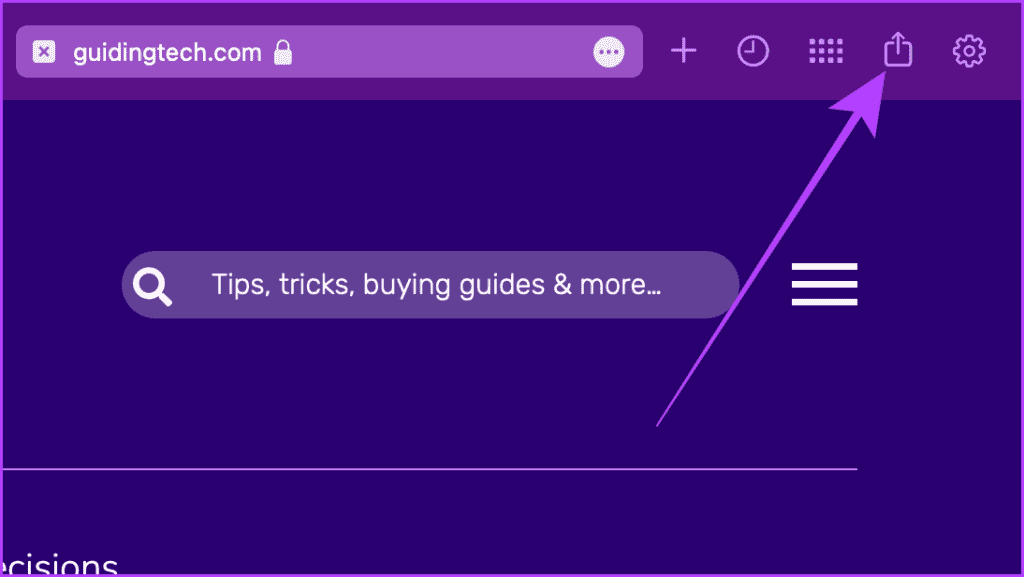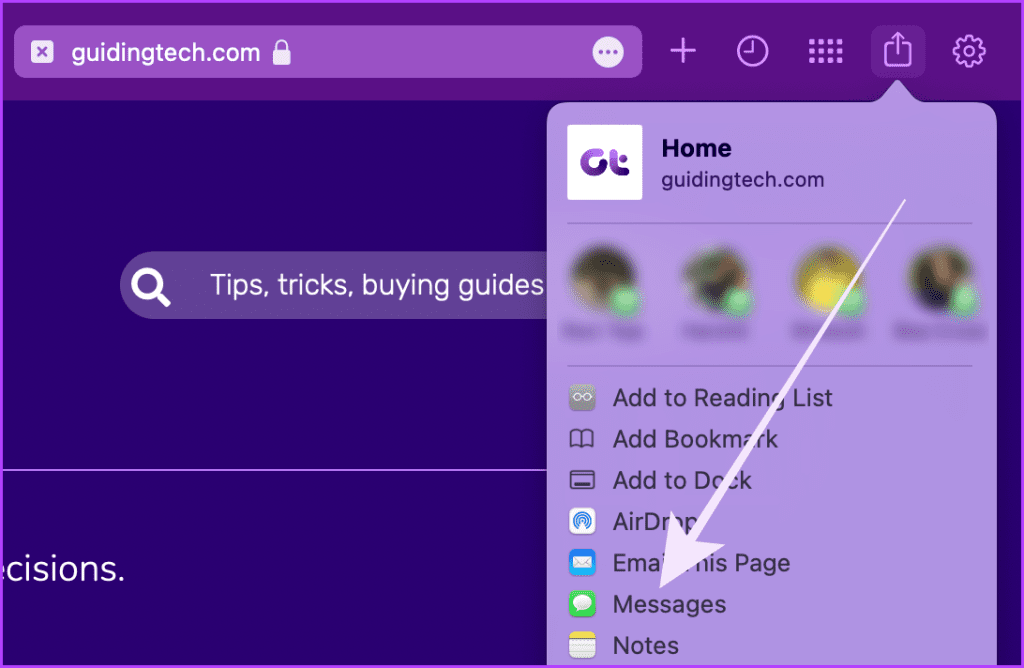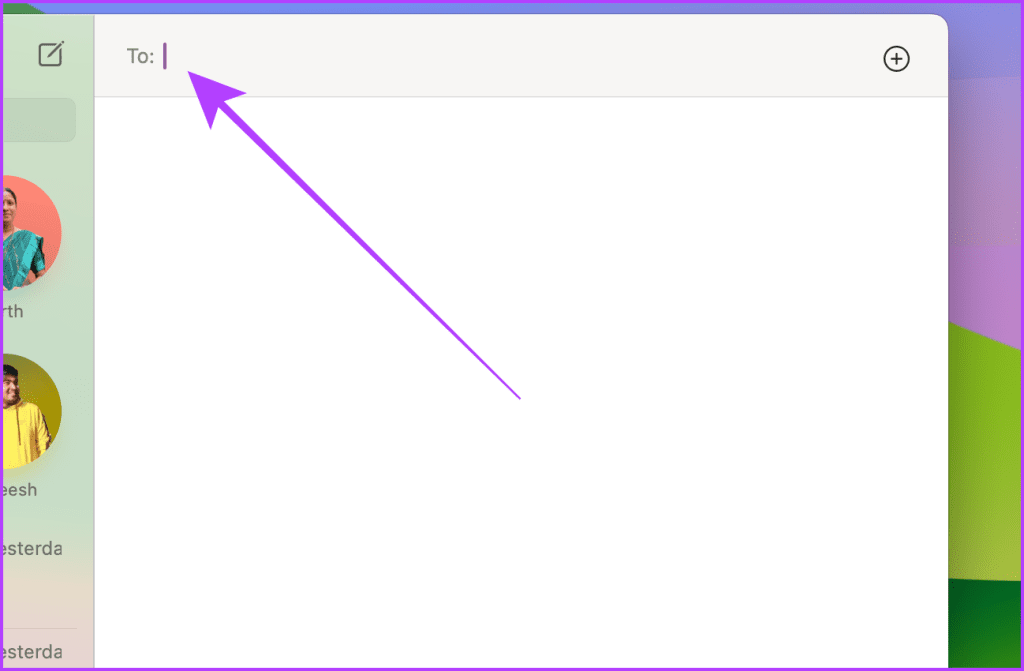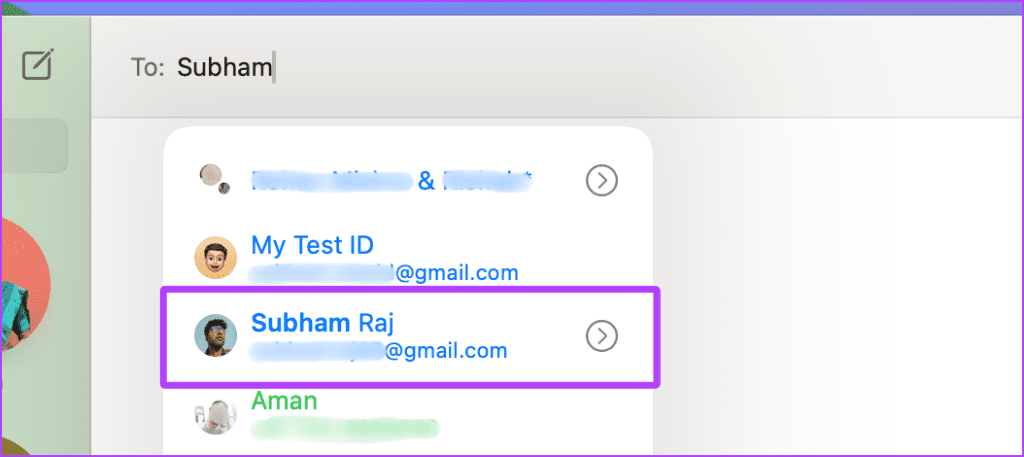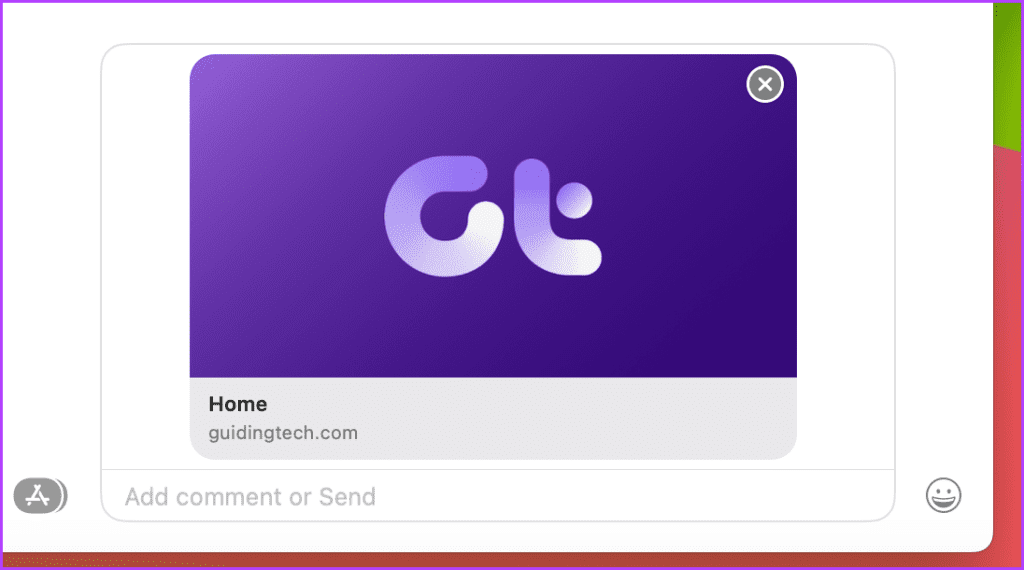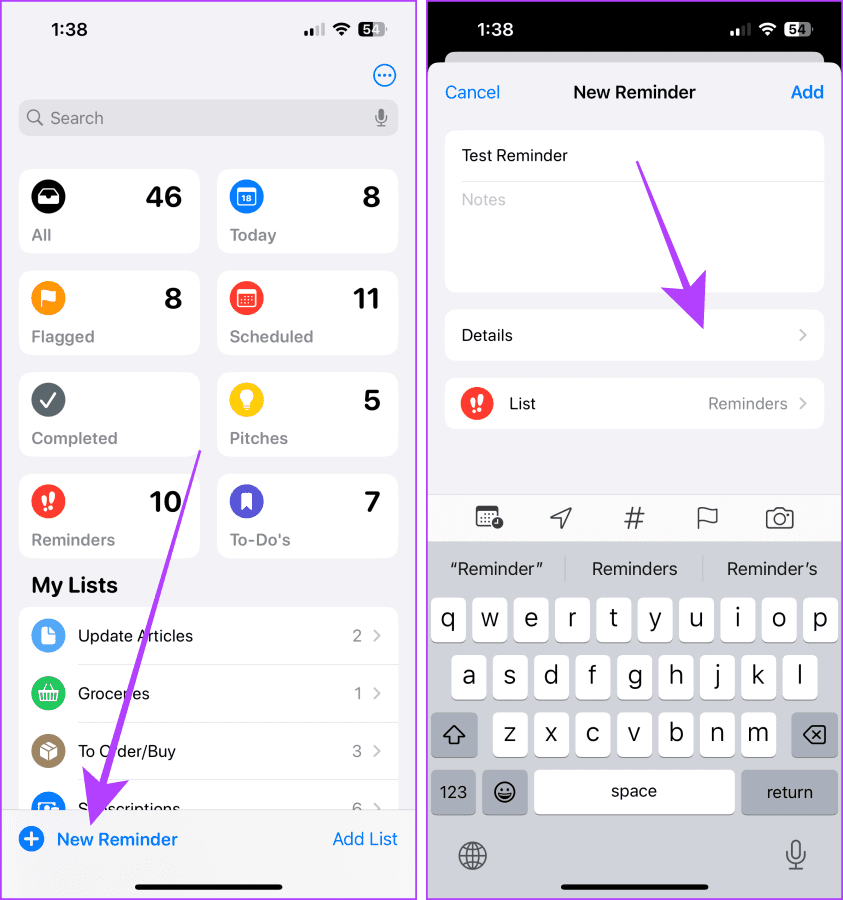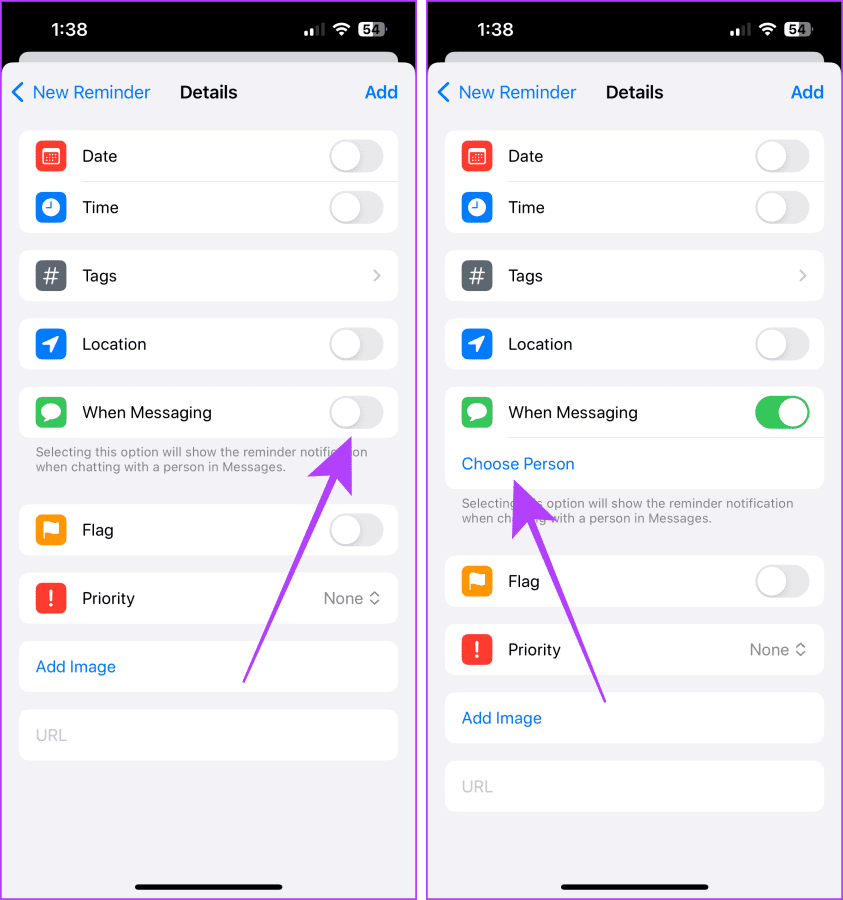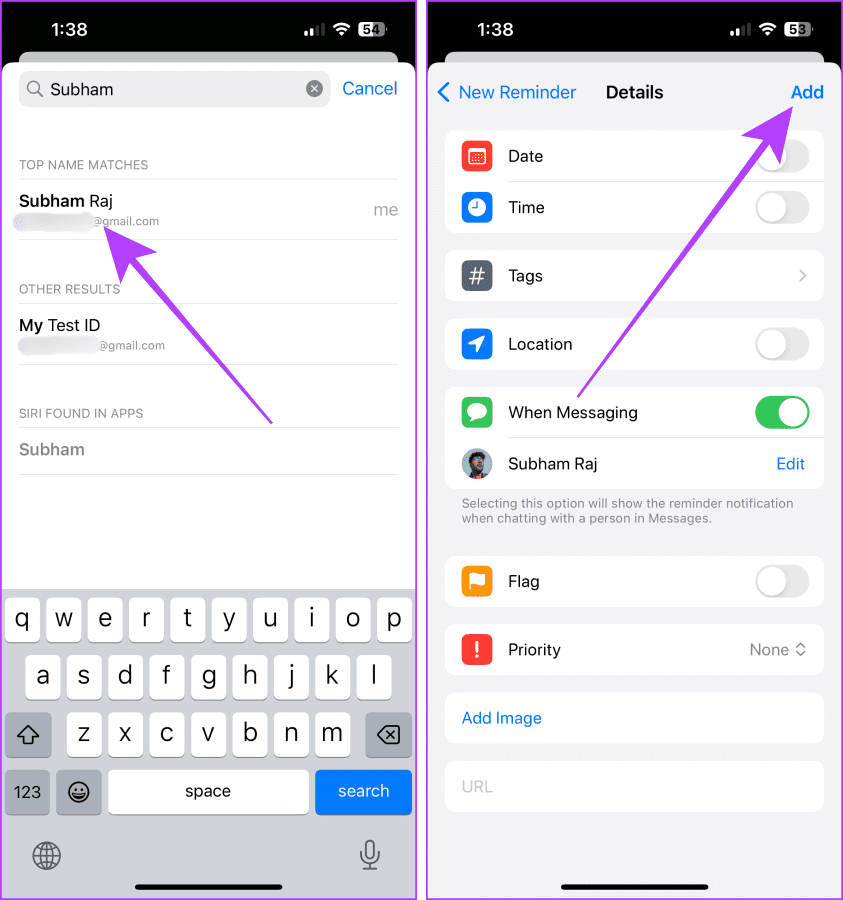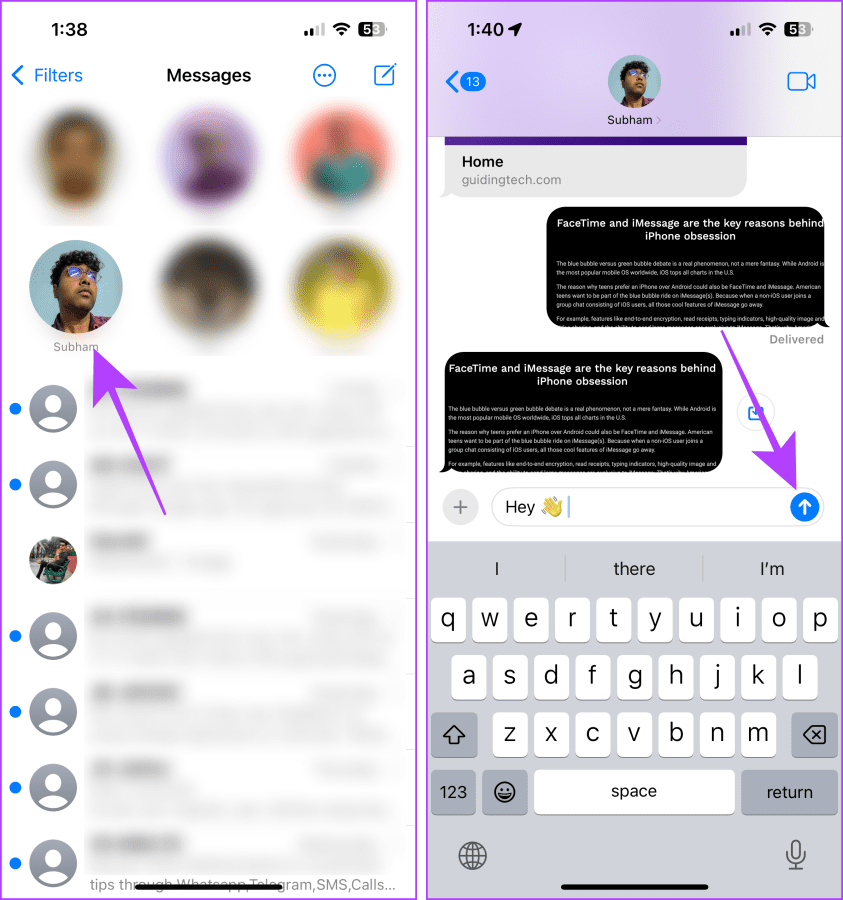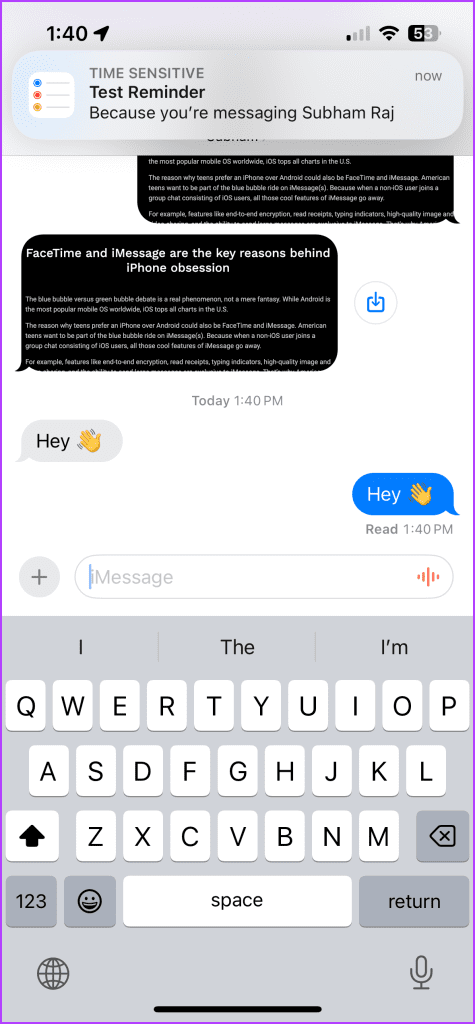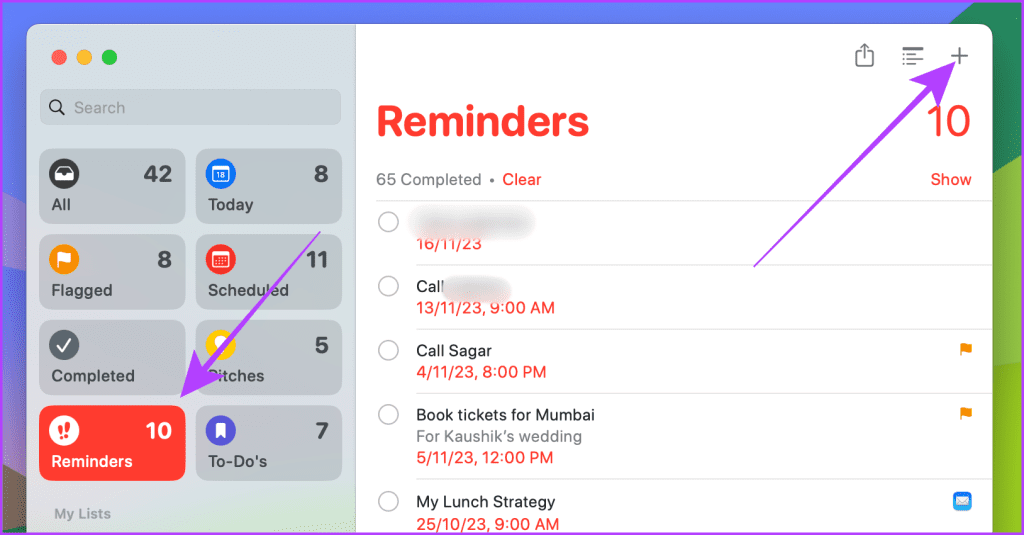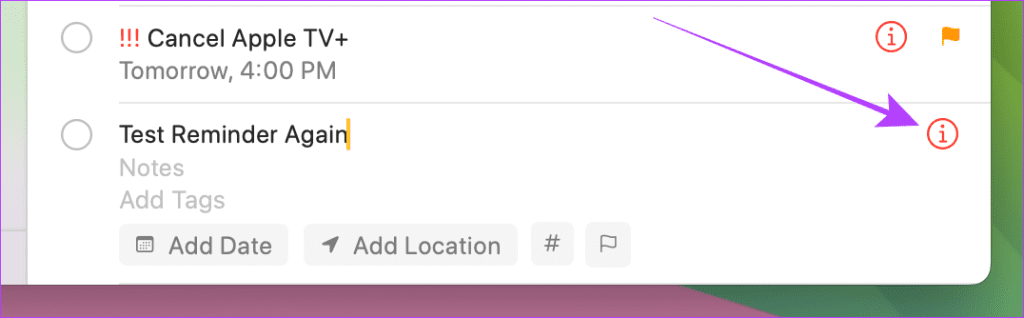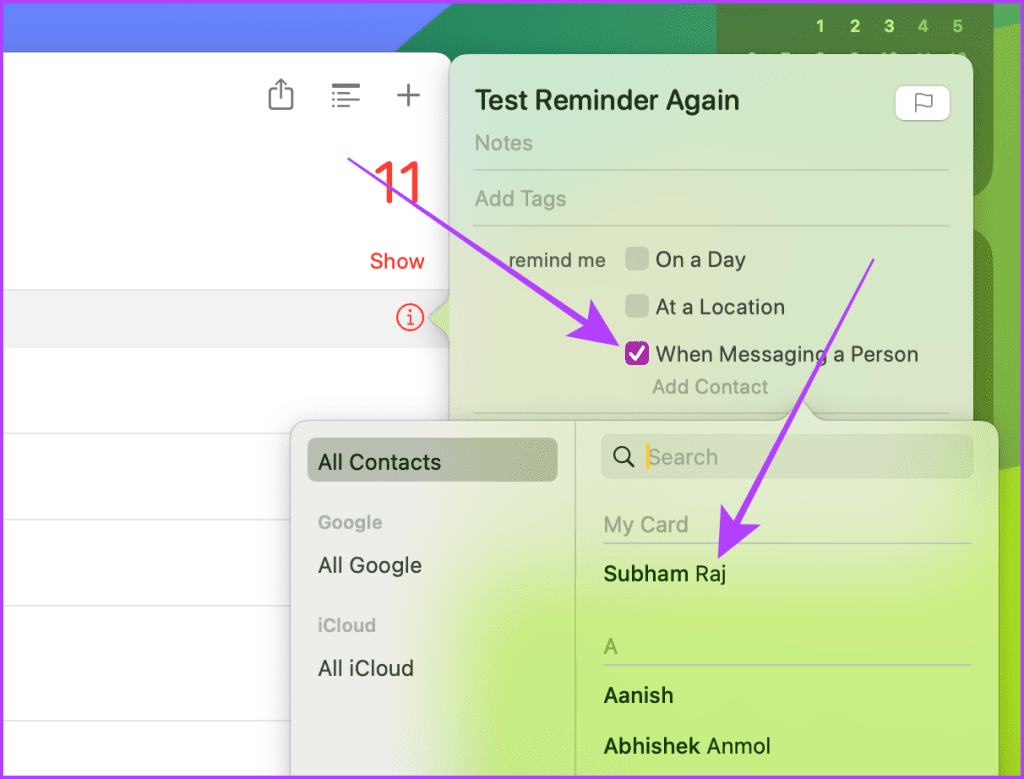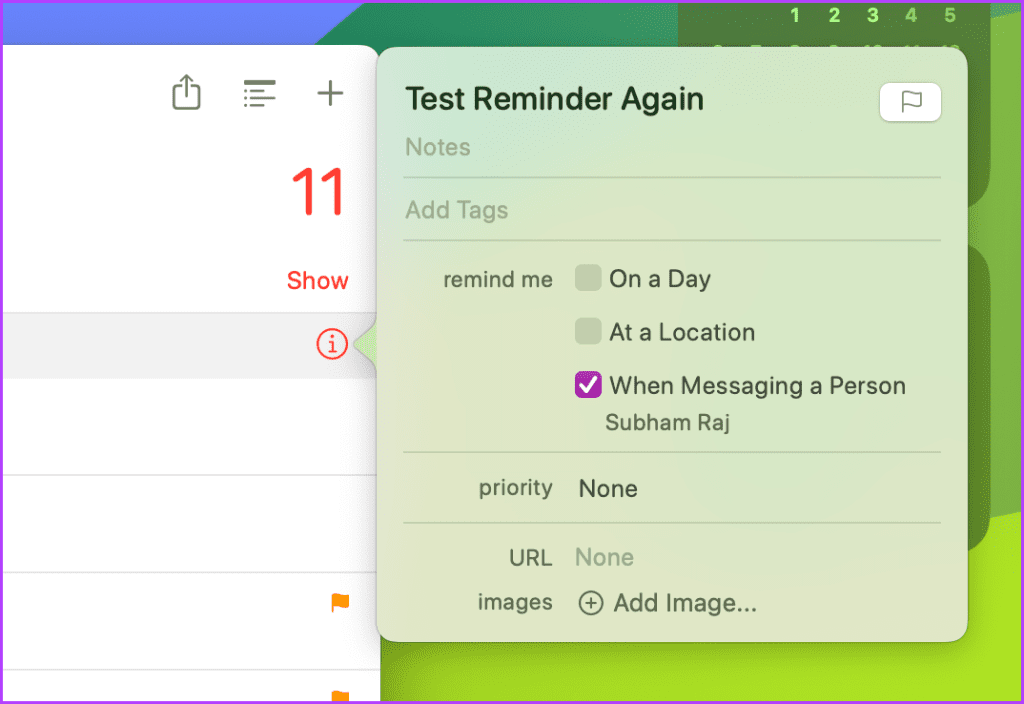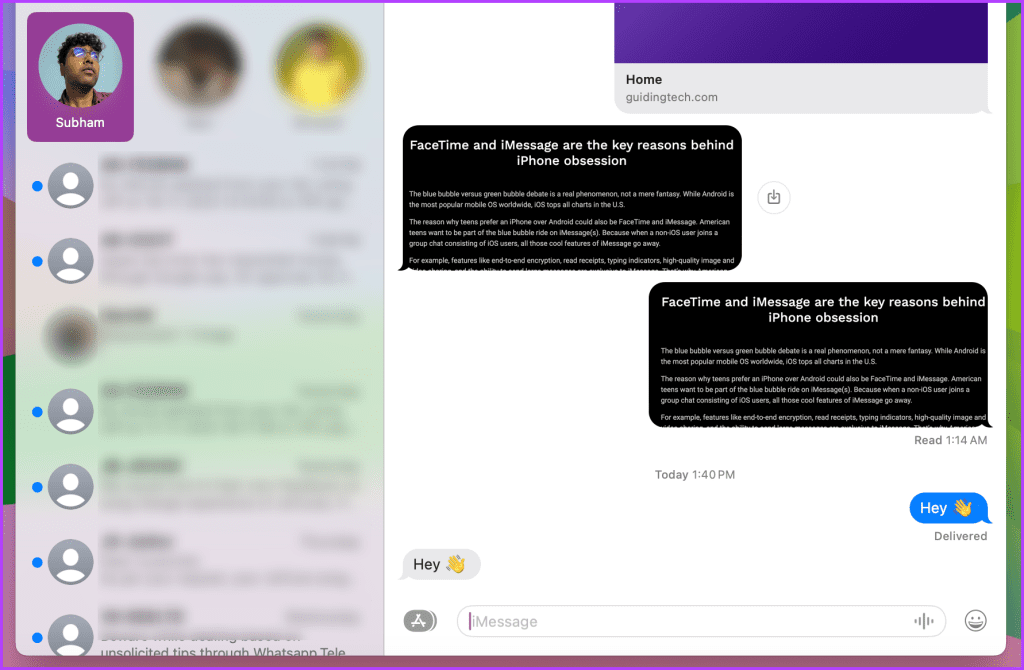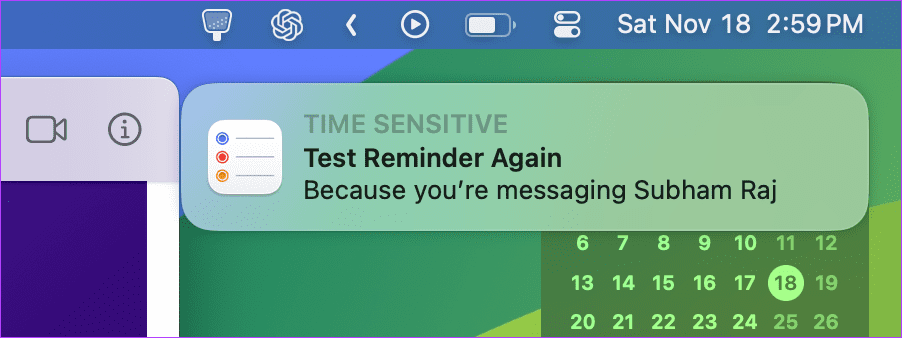Heb je ooit de behoefte gevoeld om jezelf een bericht te sturen of te sms'en? En als u op zoek bent naar een manier om een bericht op te slaan of een notitie te maken in de iMessage-app, kunt u dat eenvoudig doen via uw iPhone, iPad of Mac. Dit artikel laat je 3 manieren zien om jezelf een sms te sturen op iMessage.
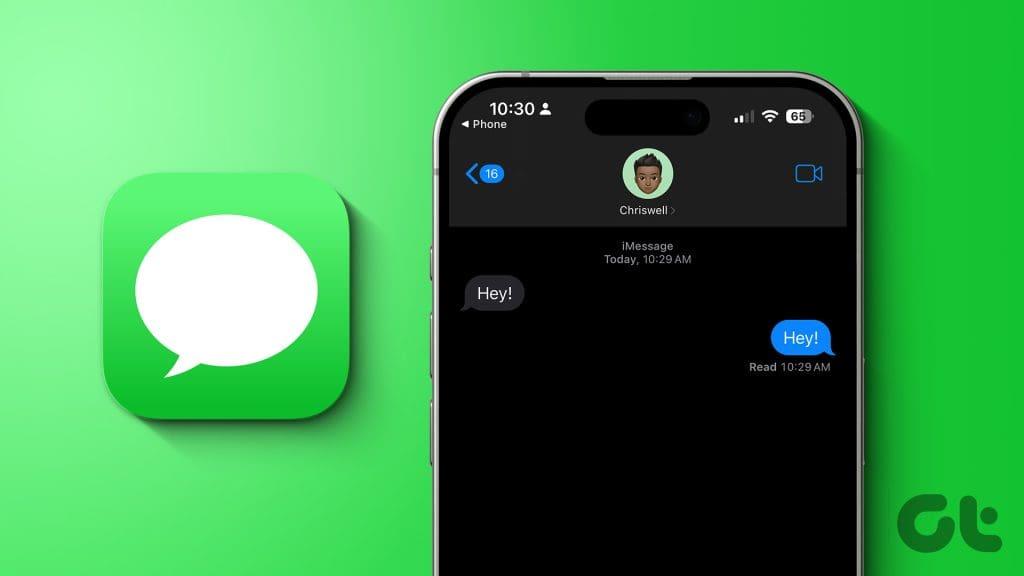
iMessage is de beste berichten-app, punt uit. Maar iMessage mist één basisfunctie, namelijk een belangrijke boodschap in de hoofdrol. U kunt een bericht echter nog steeds opslaan door het naar uzelf te sturen. Laten we leren hoe we dat moeten doen.
Opmerking : voordat u in de stappen duikt, volgen hier de dingen die u via iMessage naar uzelf kunt sturen met uw iPhone, iPad of Mac.
- Tekst
- Foto's
- Videos
- Audioberichten
- Koppelingen
- Locaties
- Stickers, enz.
Methode 1: Stuur een bericht naar uzelf via iMessage
Als je iets wilt opschrijven of jezelf snel aan iets wilt herinneren, kun je jezelf een sms sturen op je iPhone of Mac met iMessage. Volg de onderstaande stappen:
Op iPhone
Stap 1 : Open iMessage op uw iPhone en veeg naar beneden om de zoekbalk weer te geven.
Stap 2 : Tik op de zoekbalk.
Opmerking : als dit de eerste keer is dat u uzelf een sms stuurt, tikt u rechtsboven op het nieuwe berichtpictogram (potlood- en papierpictogram) en volgt u de onderstaande stappen.
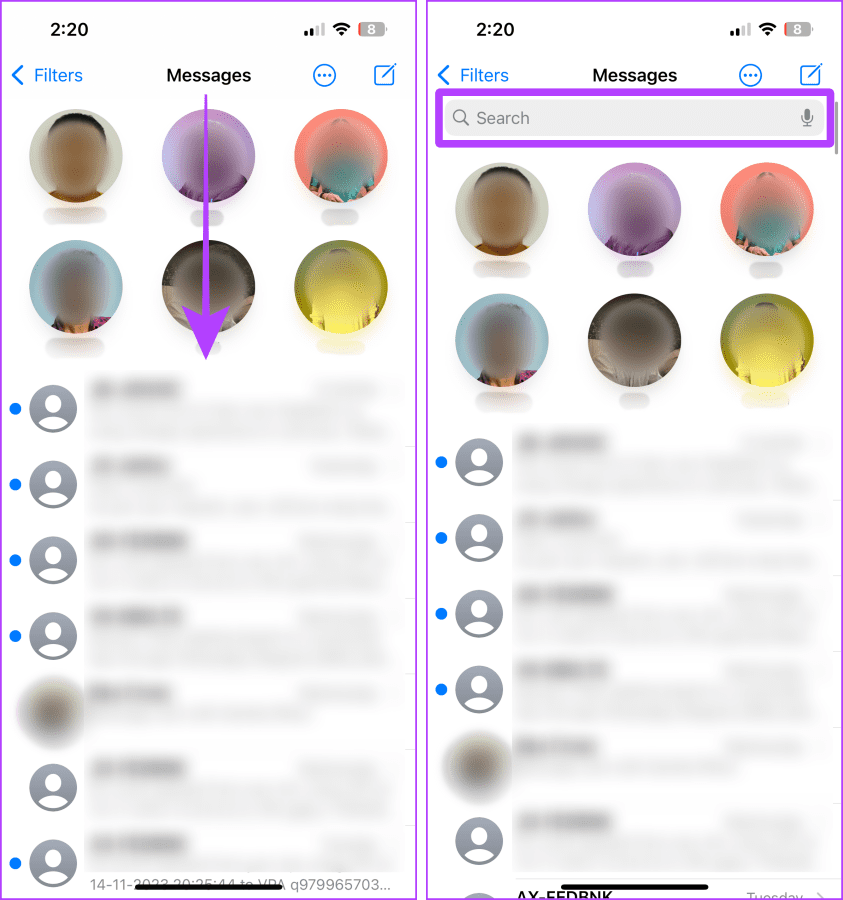
Stap 3 : Typ uw naam of telefoonnummer en tik op uw profiel of contactkaart uit de resultaten.
Stap 4 : Tik op de knop + om het menu te openen.
Tip : Als u uzelf een sms wilt sturen, typt u een bericht in het tekstgebied en klikt u op verzenden.
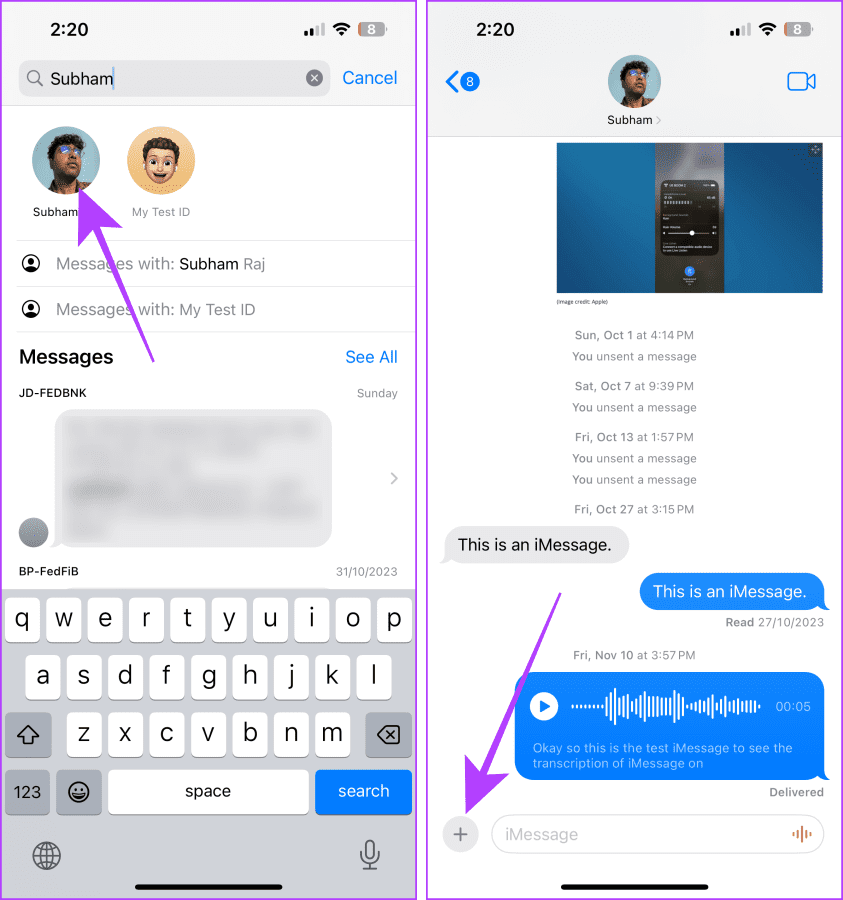
Stap 5 : Tik op Foto's om de fotokiezer in iMessage te openen.
Stap 6 : Tik op en selecteer een foto of video.
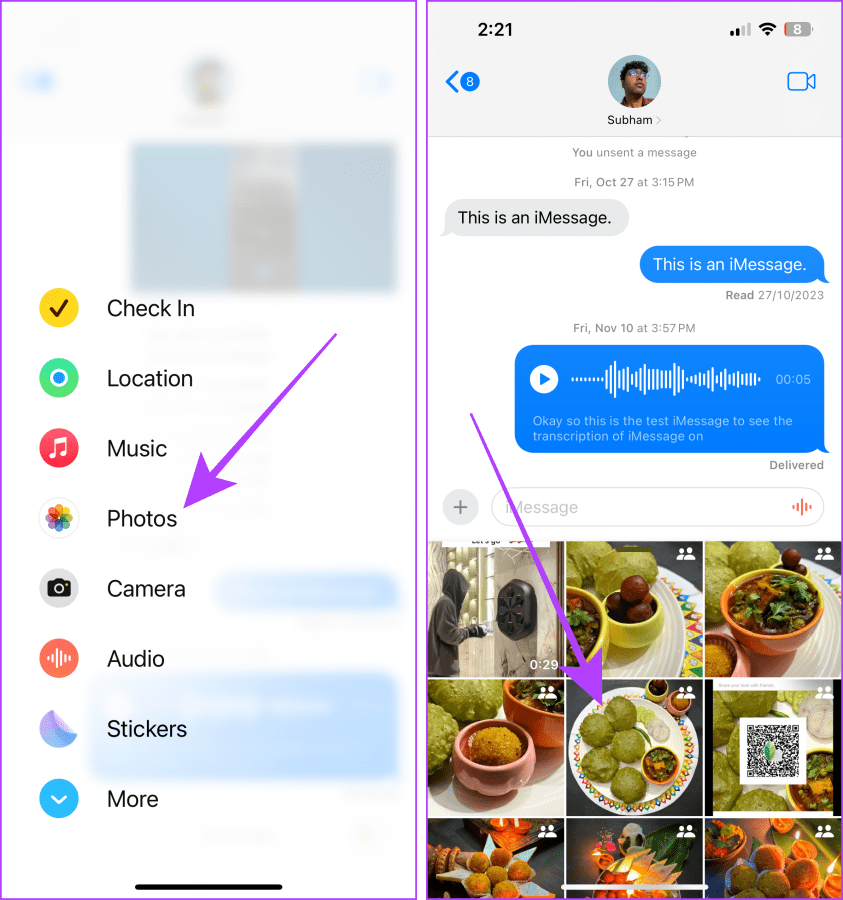
Stap 7 : Tik nu op de knop Verzenden om uzelf de geselecteerde foto of video te sturen.
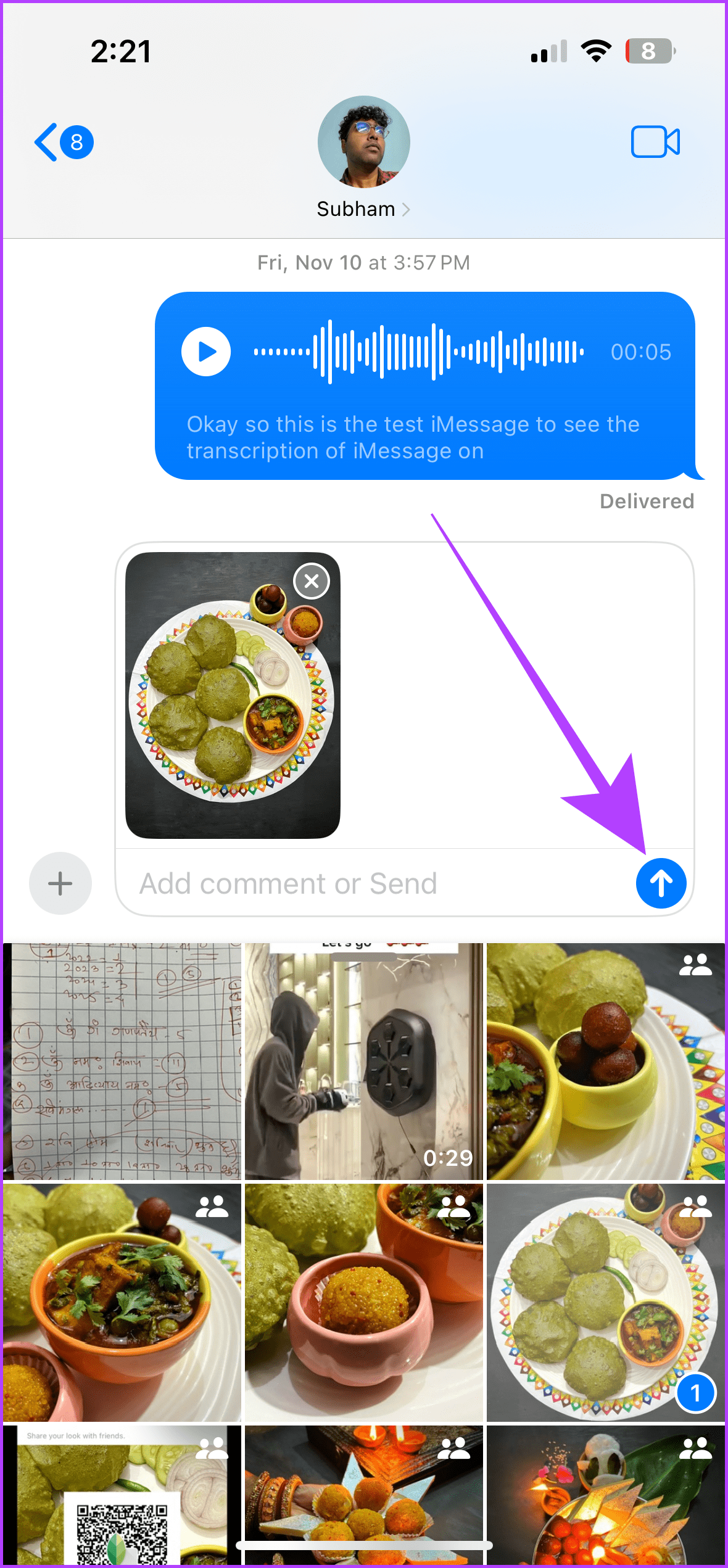
Op Mac
Stap 1 : Open de Spotlight-zoekopdracht door op Cmd + spatiebalk op uw toetsenbord te drukken en naar iMessage te zoeken. Klik op het resultaat om het te openen.
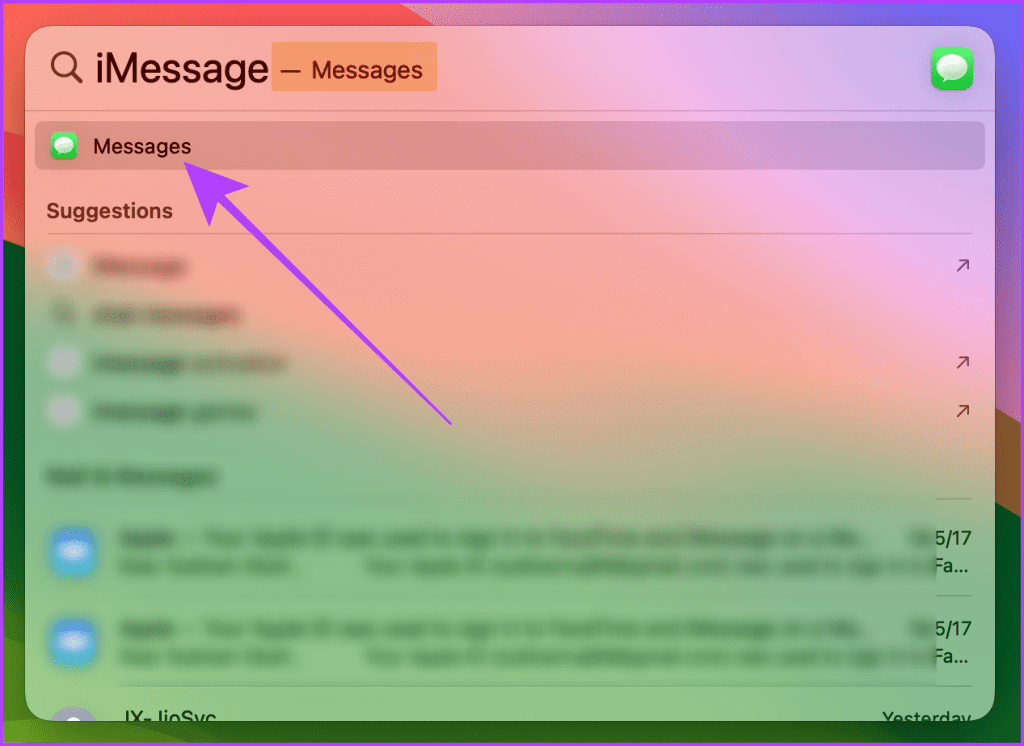
Stap 2 : Klik op de zoekbalk.
Opmerking : als dit de eerste keer is dat u uzelf een sms stuurt, tikt u op het nieuwe berichtpictogram (potlood- en papierpictogram) en volgt u de onderstaande stappen.
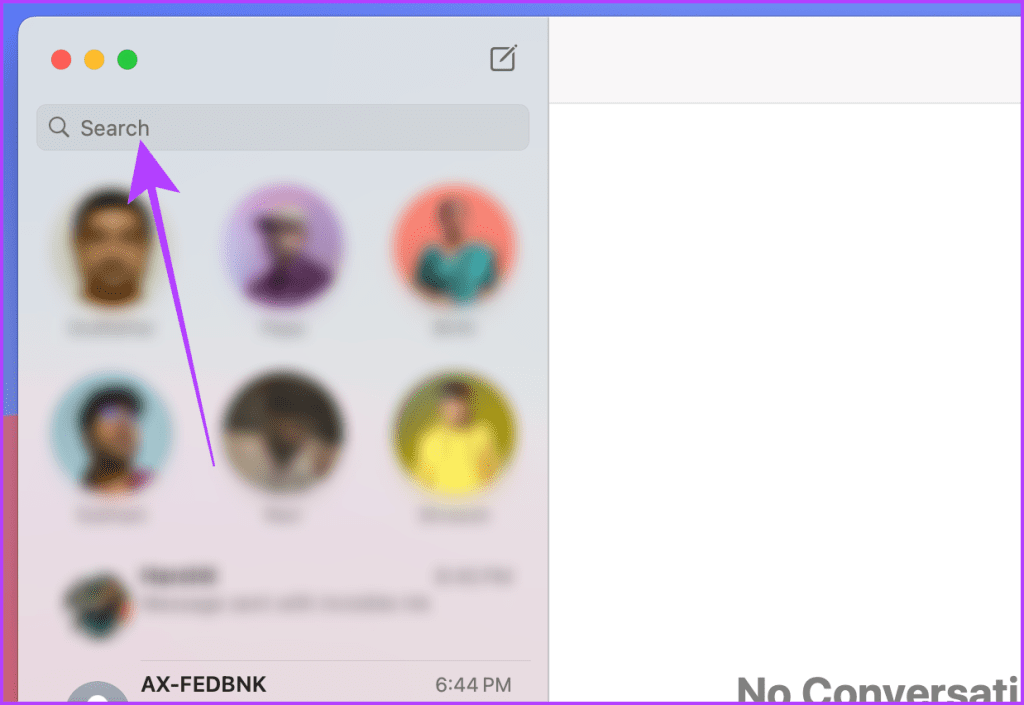
Stap 3 : Typ uw naam en klik op uw profiel uit de resultaten.
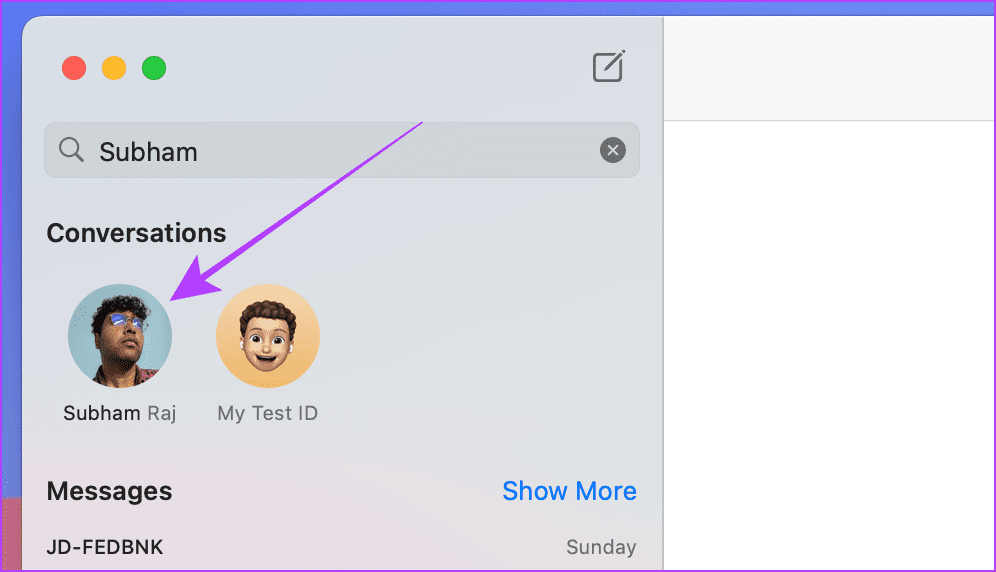
Stap 4 : Klik op het logo van de iMessage-apps.
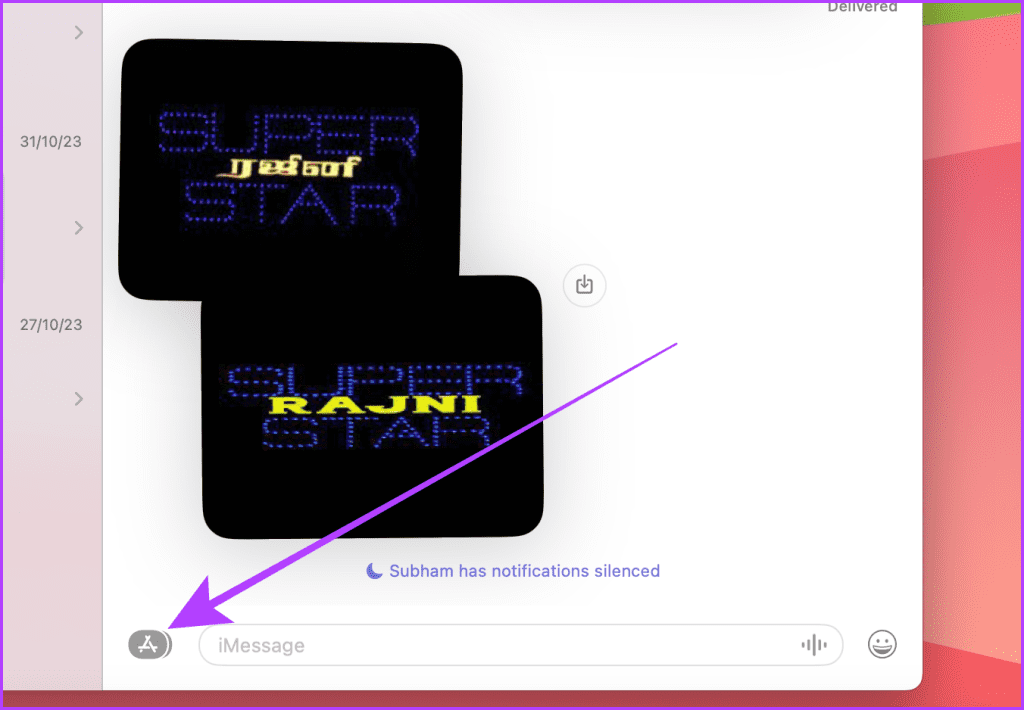
Stap 5 : Klik op Foto's in het menu.
Tip : Je kunt ook een foto of video vanuit de Finder of het bureaublad in de chat slepen en neerzetten om deze naar jezelf te sturen.
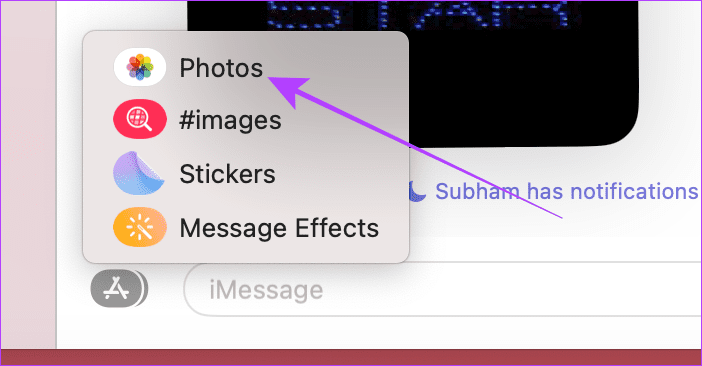
Stap 6 : Klik nu en selecteer de foto of video uit de fotokiezer.
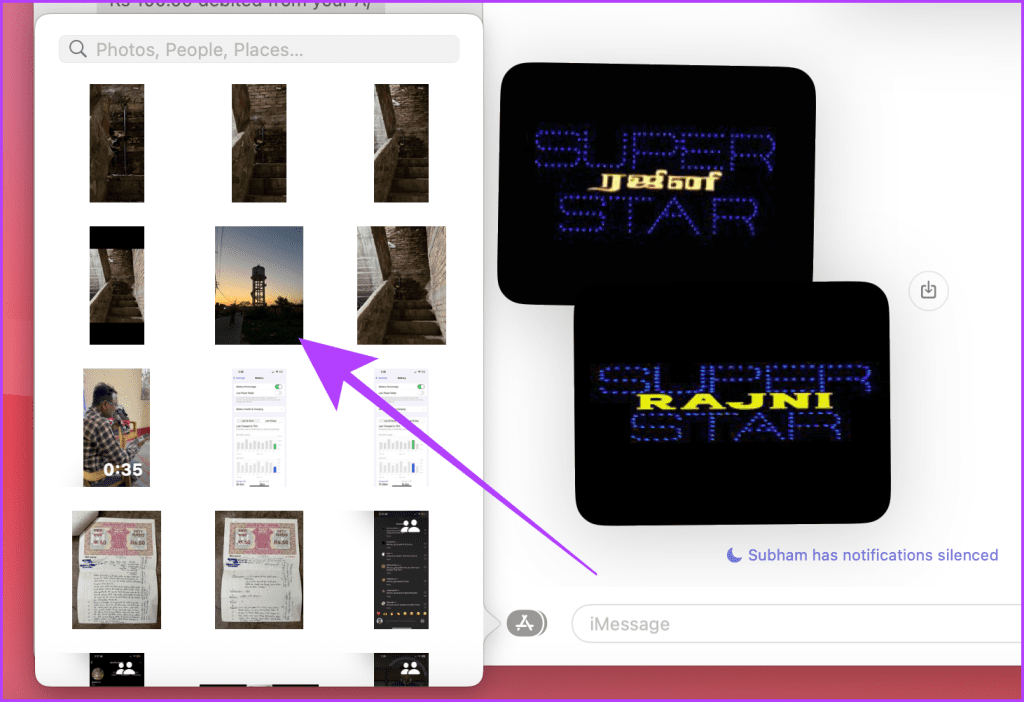
Stap 7 : Druk nu op de Return-toets op uw toetsenbord om het naar uzelf te verzenden.
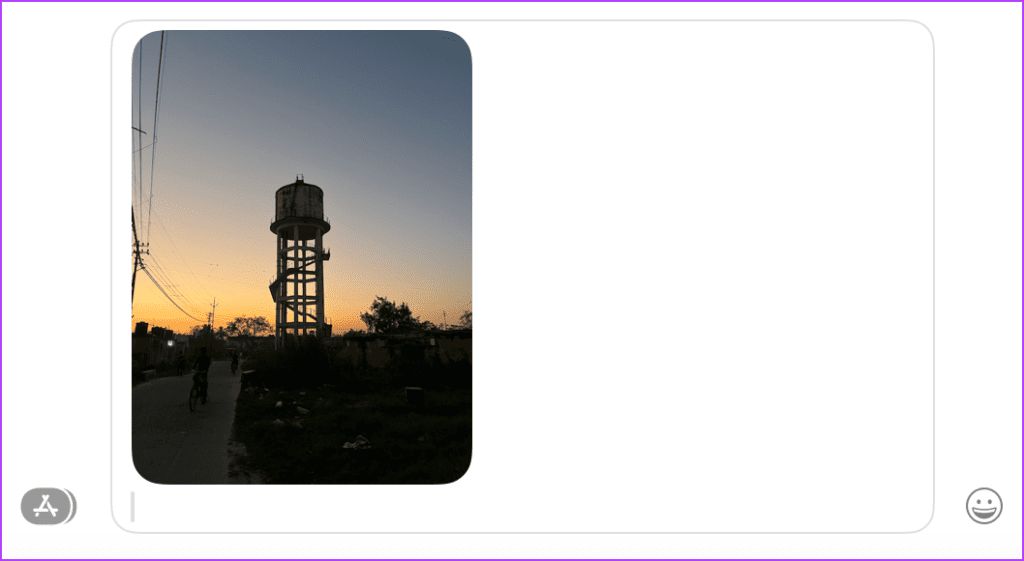
Methode 2: Stuur iMessage door naar uzelf
Omdat je met iMessage geen ster aan een bericht kunt toevoegen, kan het voelen alsof je een speld in een hooiberg zoekt terwijl je naar een belangrijk bericht zoekt. In plaats daarvan kunt u ervoor kiezen het bericht naar uzelf door te sturen. Hier zijn de stappen die u moet nemen.
Op iPhone
Stap 1 : Open de iMessage-chat en houd het bericht (of de foto/video) lang ingedrukt om het naar uzelf door te sturen.
Stap 2 : Tik op Meer.
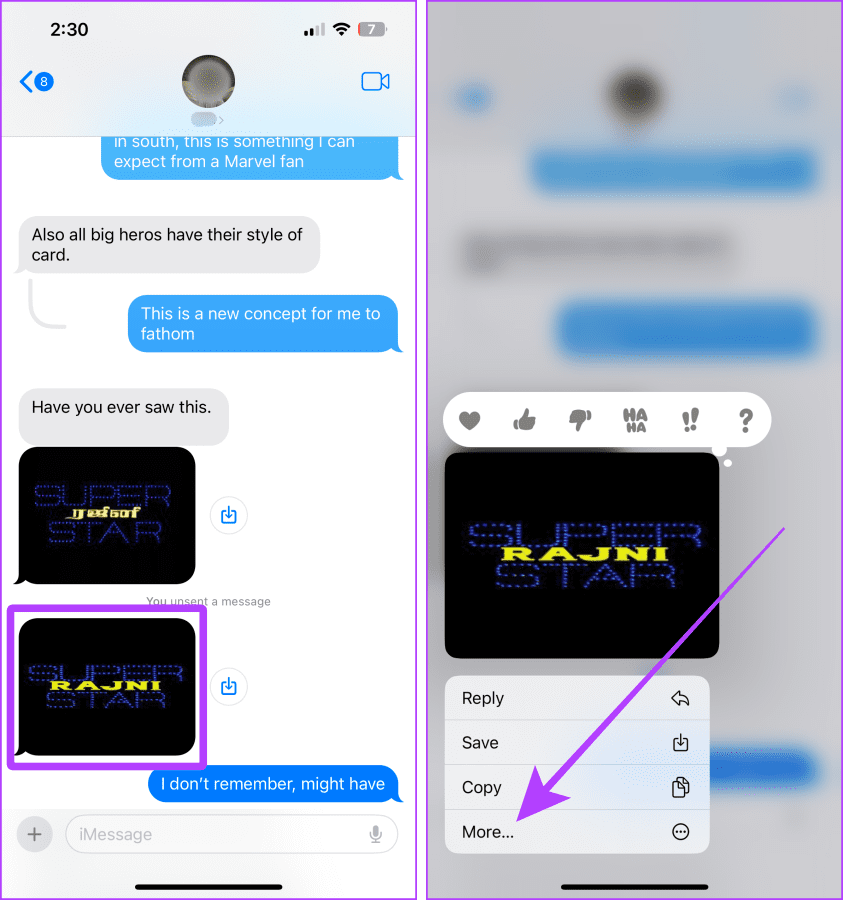
Stap 3 : Tik op en controleer alle berichten en tik vervolgens op de knop Doorsturen in de rechteronderhoek van het scherm.
Stap 4 : Tik nu op de adresbalk.
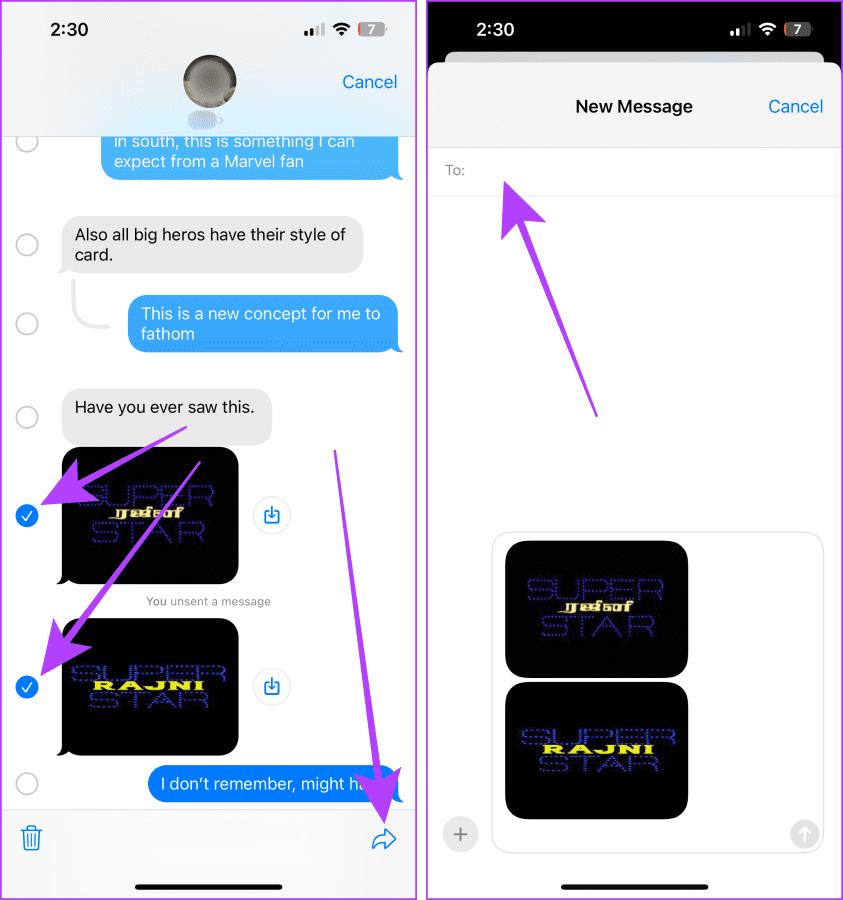
Stap 5 : Zoek naar uw profiel en tik erop in de resultaten.
Stap 6 : Tik op de verzendknop om het bericht naar uzelf door te sturen. En dat is het.
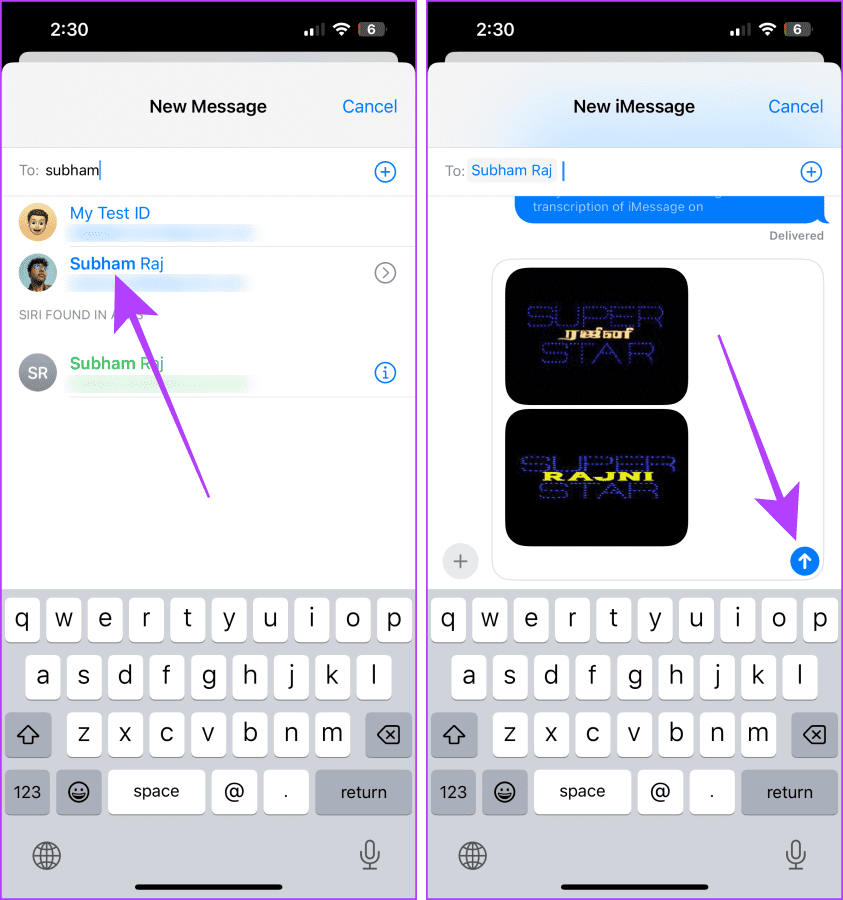
Op Mac
Stap 1 : Open de iMessage-chat en klik met de rechtermuisknop op het bericht dat u naar uzelf wilt doorsturen en klik vervolgens op Doorsturen.
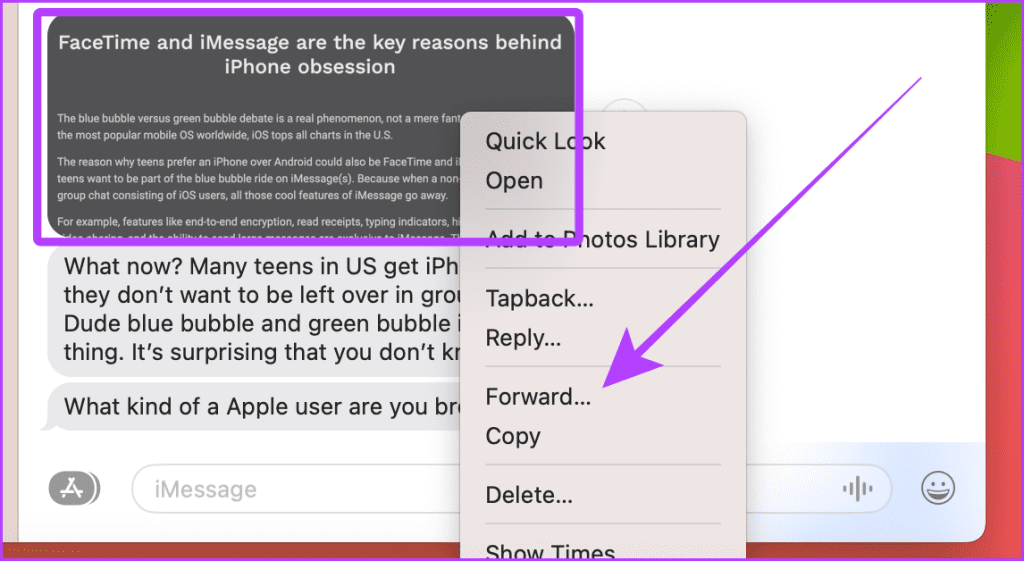
Stap 2 : Klik op de adresbalk en typ uw naam om naar uw chat te zoeken.
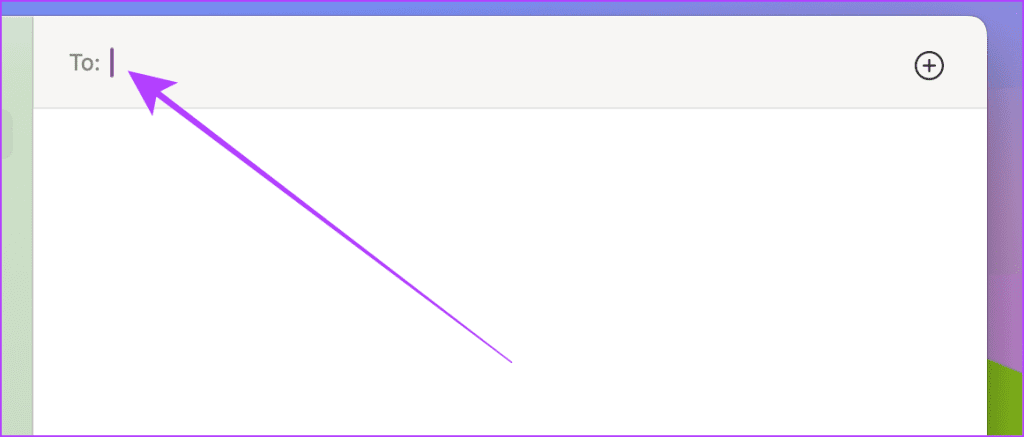
Stap 3 : Klik op uw naam uit de resultaten.
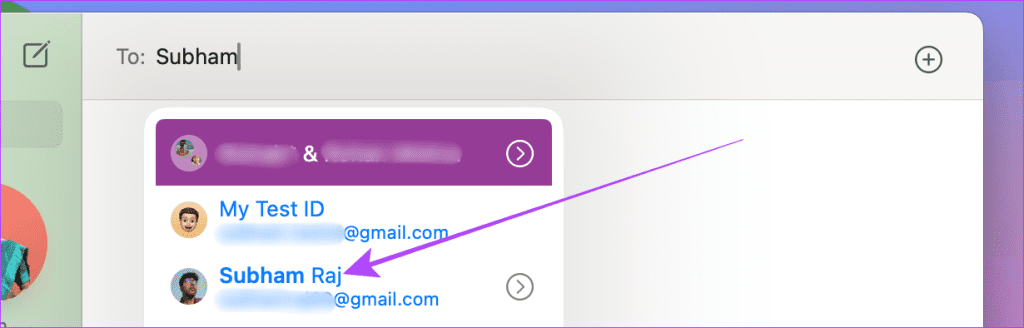
Stap 4 : Druk op de Return-toets op uw toetsenbord om het bericht naar uzelf door te sturen.
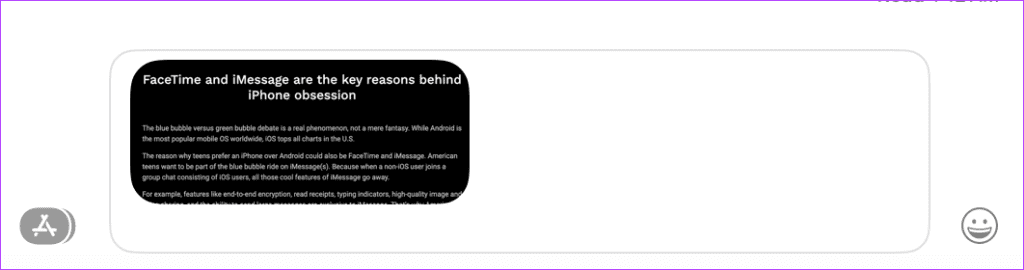
Methode 3: Deel een link met jezelf op iMessage
Als alternatief kunt u vanuit elke app ook een link naar uzelf sturen om deze snel op te slaan. Laten we eens kijken naar de eenvoudige stappen die u kunt nemen.
Op iPhone
Stap 1 : Open de browser en tik op de deelknop.
Opmerking : ter illustratie gebruiken we de Safari-browser; de deelknop kan op verschillende plekken in andere browsers staan.
Stap 2 : Tik op het Berichten-pictogram op het deelblad.
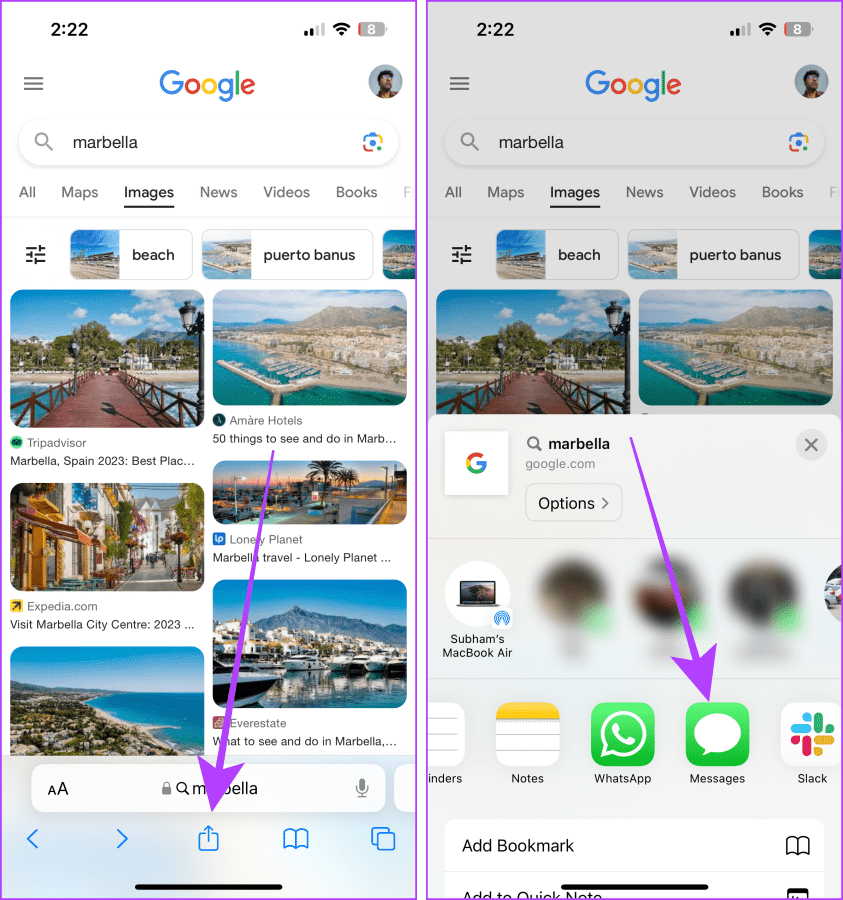
Stap 3 : Zoek nu naar uw chat en tik op uw naam.
Stap 4 : Tik op de verzendknop om de link naar uzelf te sturen.
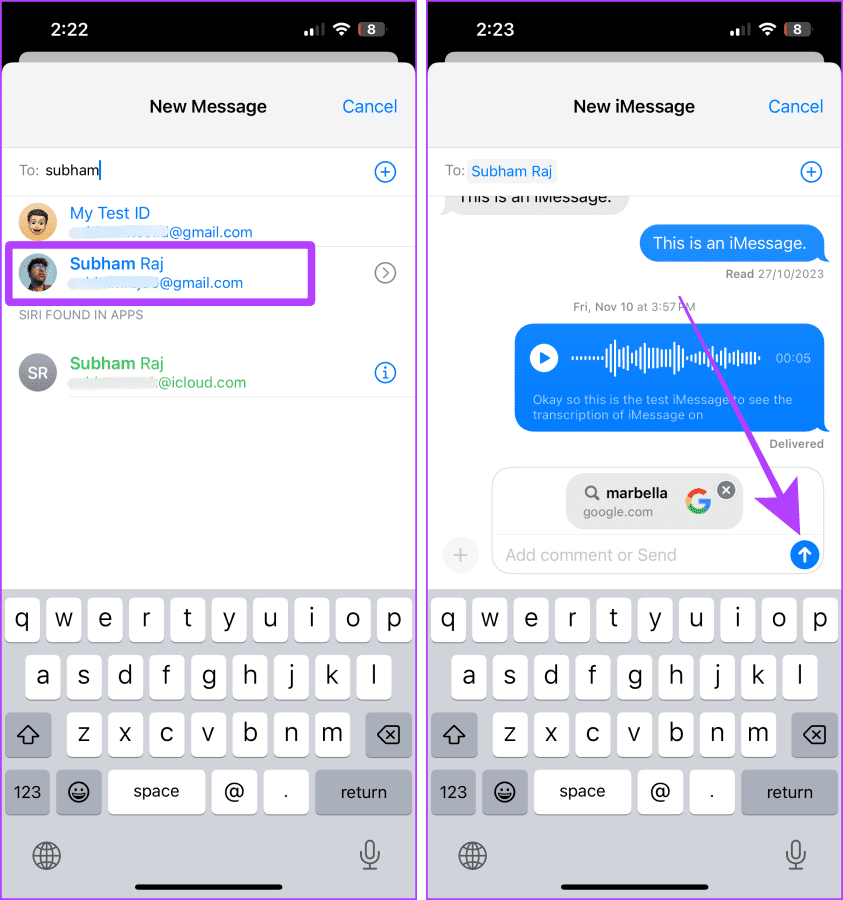
Op Mac
Stap 1 : Open de browser en klik op de deelknop naast de adresbalk.
Opmerking : ter illustratie gebruiken we de Safari-browser; de locatie van de deelknop kan in andere browsers variëren.
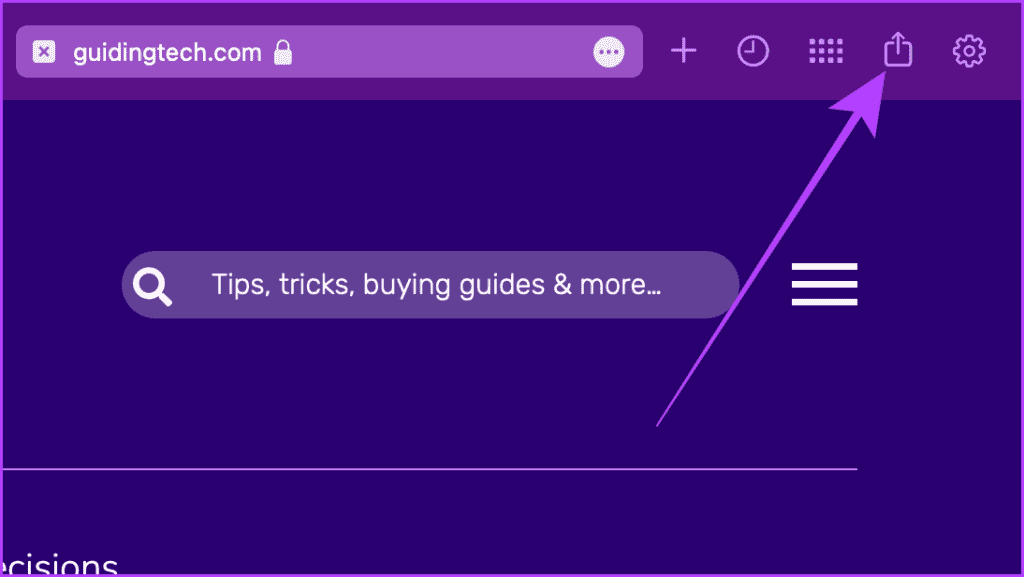
Stap 2 : Klik op Bericht in het vervolgkeuzemenu.
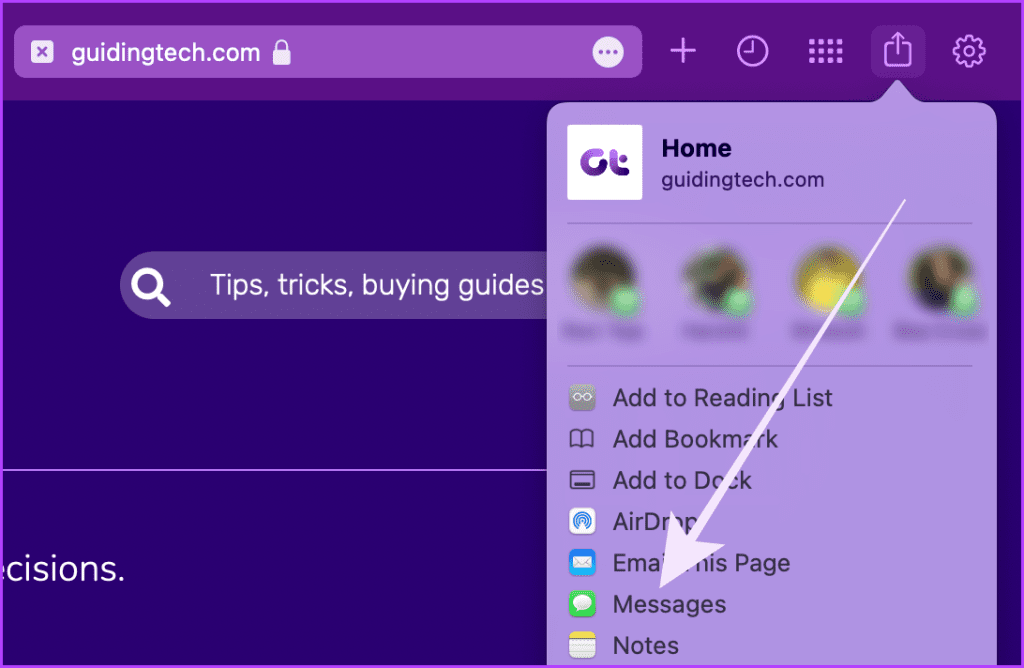
Stap 3 : iMessage wordt nu geopend; klik op de zoekbalk en typ uw naam.
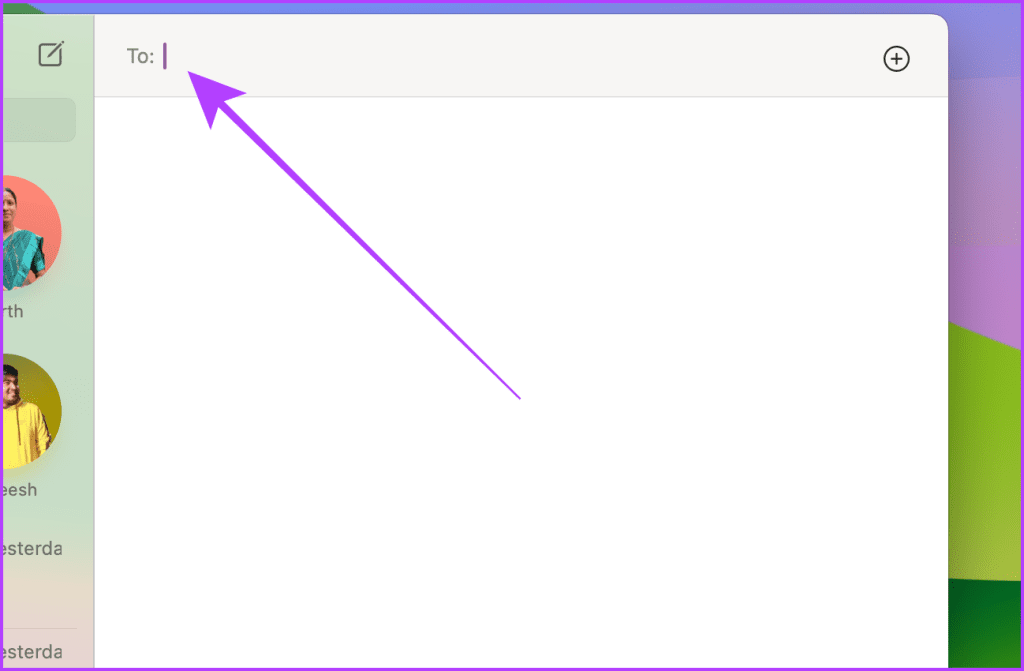
Stap 4 : Klik en selecteer uw naam uit de resultaten.
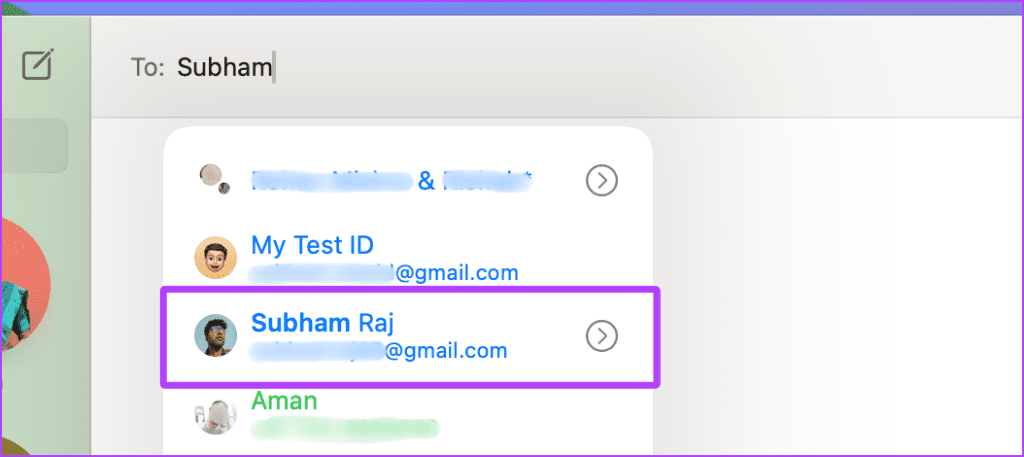
Stap 5 : Druk nu op de Return-toets op uw toetsenbord om de link naar uzelf te sturen.
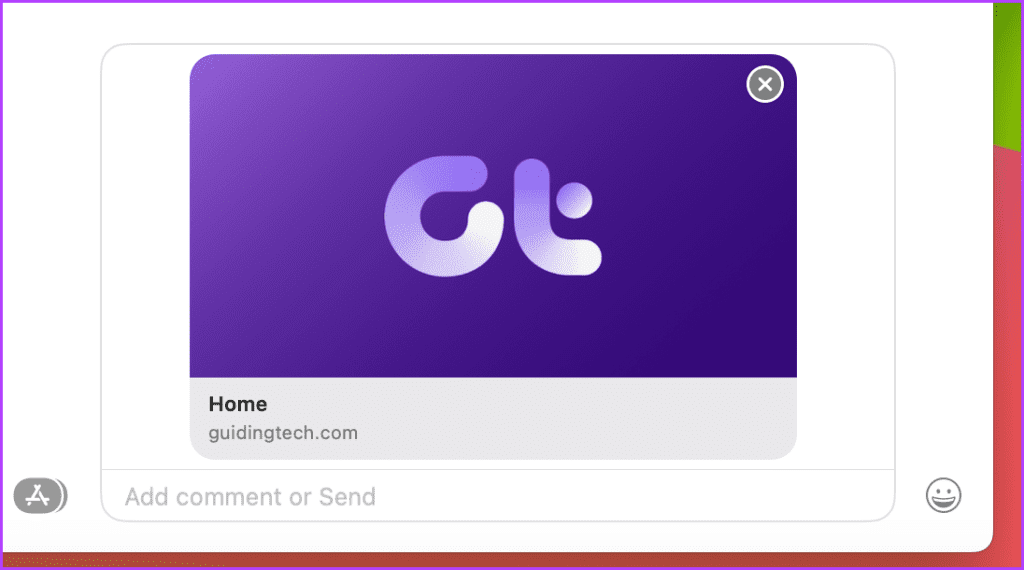
Moet lezen : Hoe u uzelf een bericht kunt sturen op WhatsApp
Bonus: stel een herinnering in terwijl u uzelf een bericht stuurt op iMessage
Wist je dat je een herinnering kunt maken om je aan een belangrijke taak te herinneren wanneer je jezelf iets stuurt? Als dit goed klinkt, volg dan deze eenvoudige stappen.
Op iPhone
Stap 1 : Open de Herinneringen-app op uw iPhone en tik op Nieuwe herinnering.
Stap 2 : Typ waaraan u herinnerd wilt worden en tik op Details.
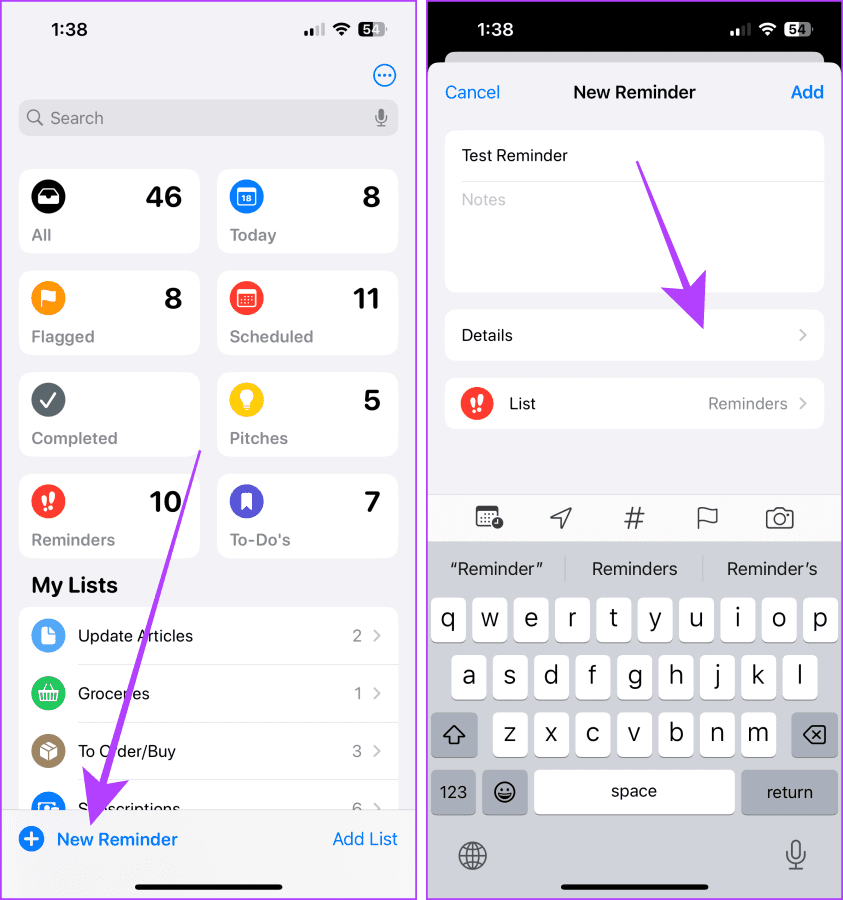
Stap 3 : Tik op en schakel de schakelaar voor Bij berichten in.
Stap 4 : Tik op Persoon kiezen.
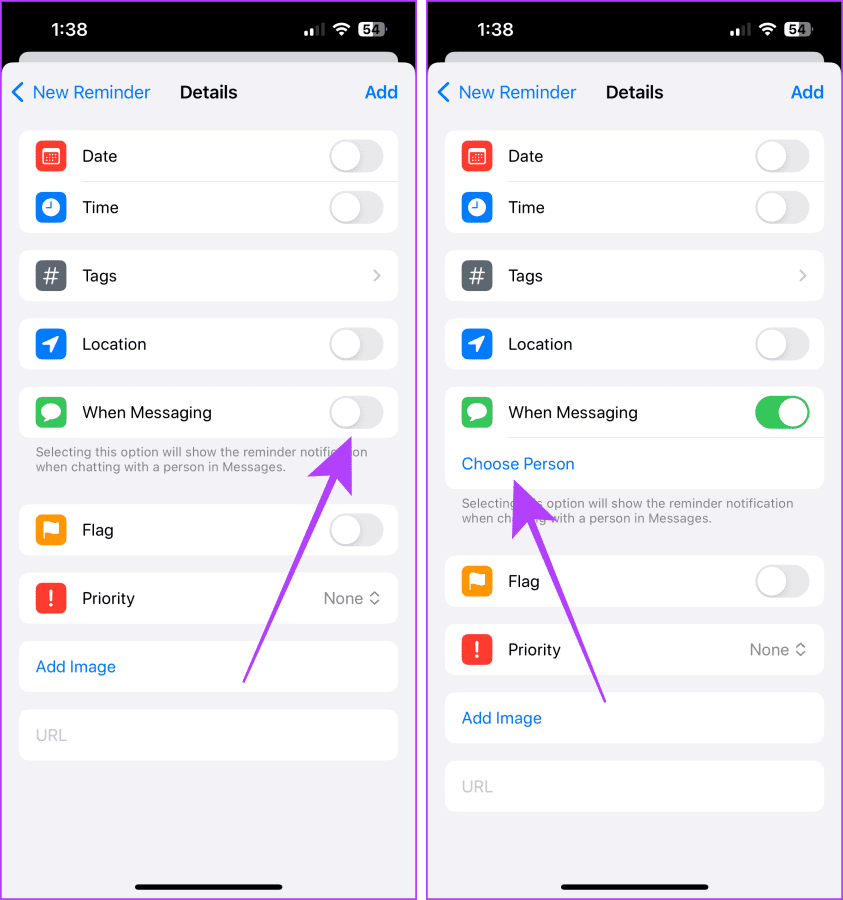
Stap 5 : Zoek uw contactpersoon en tik erop in de resultaten.
Stap 6 : Tik op Toevoegen.
Laten we nu naar de Berichten-app gaan voor de volgende stappen.
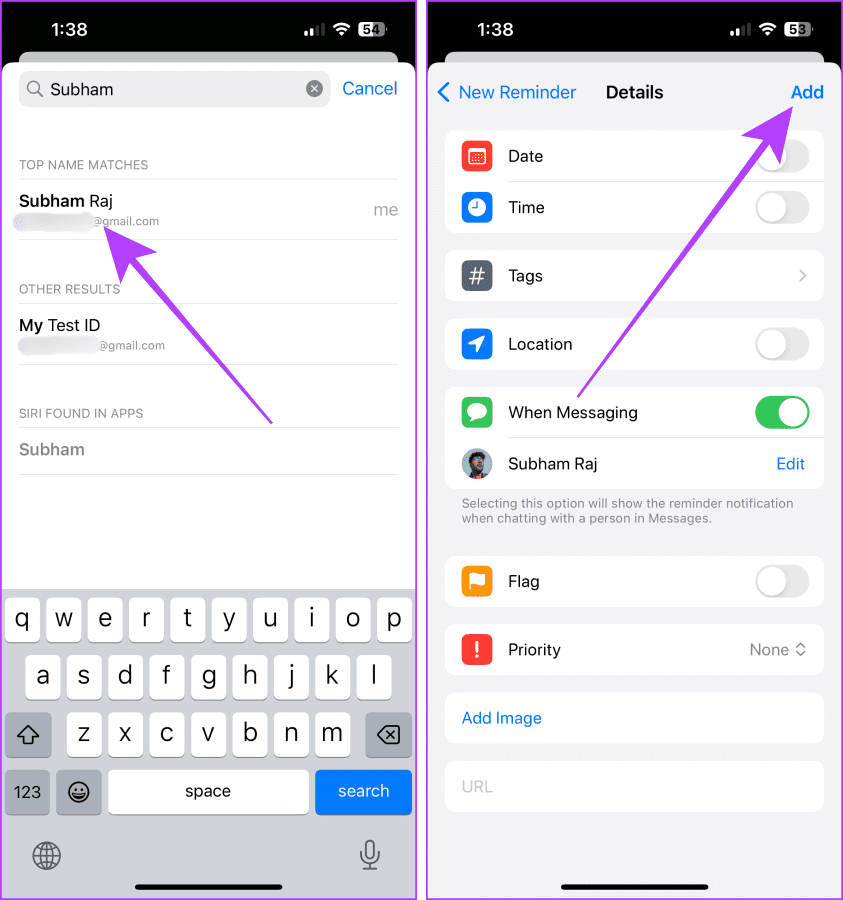
Stap 7 : Open de Berichten-app en open uw recente gesprek.
Stap 8 : Typ iets en tik op verzenden.
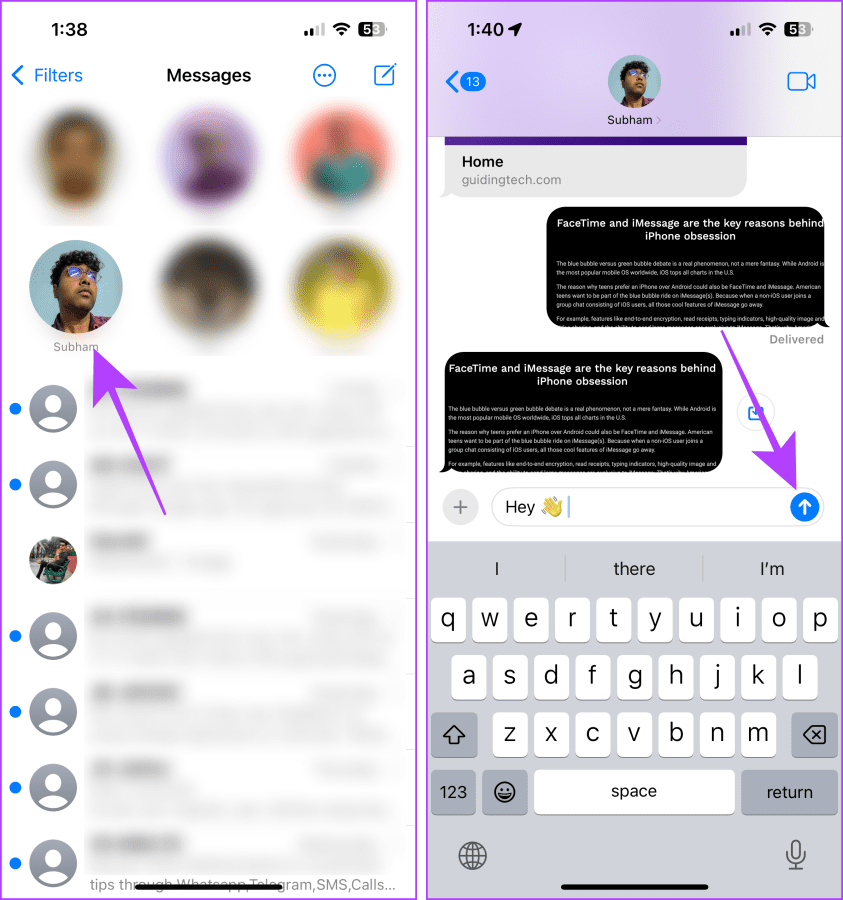
Zodra u op verzenden klikt, verschijnt de herinnering op uw scherm.
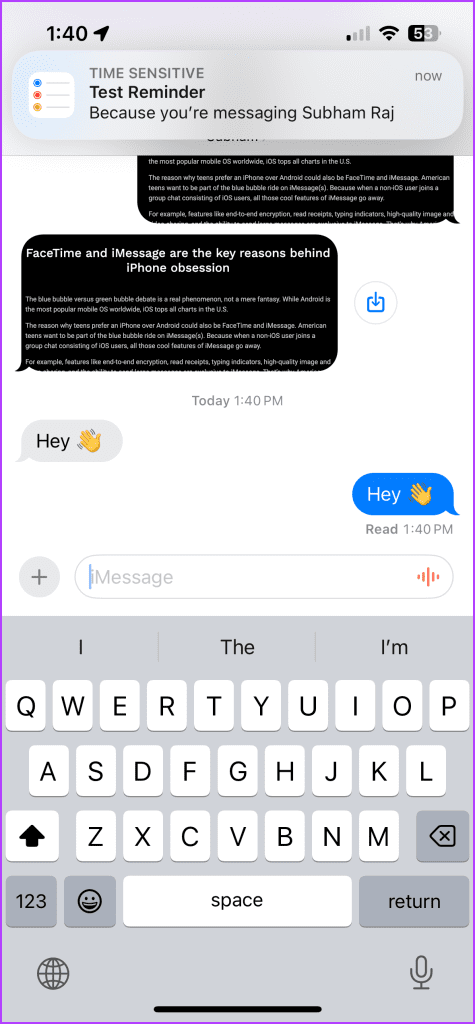
Op Mac
Stap 1 : Open de app Herinneringen op uw Mac en tik op de knop + in de linkerbovenhoek van het scherm.
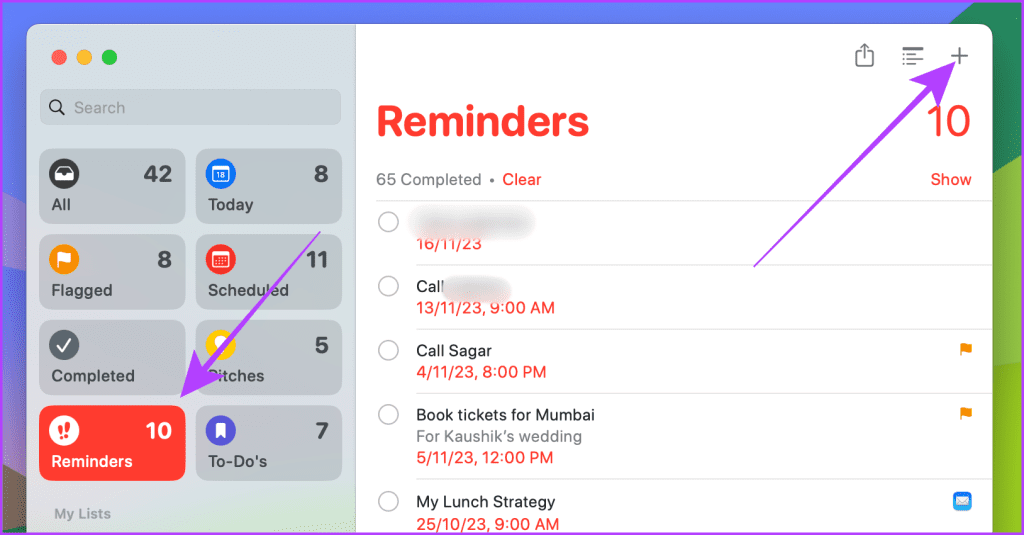
Stap 2 : Typ de herinneringsgegevens en klik op de i-knop.
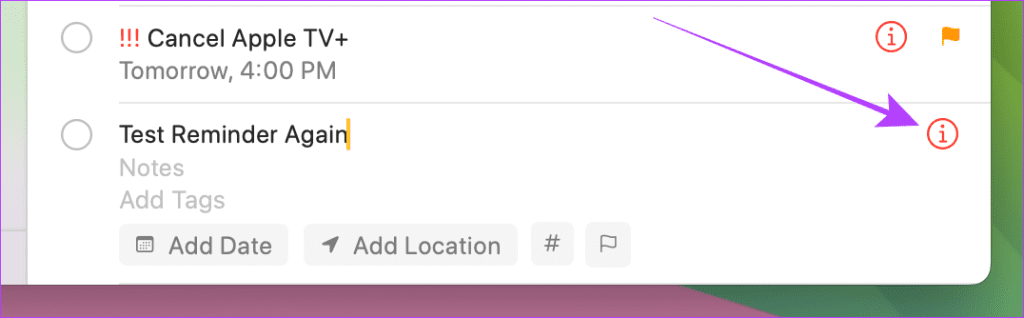
Stap 3 : Klik nu op en vink het vakje aan voor 'Wanneer u een persoon een bericht stuurt' en selecteer uw contactpersoon in de contactkiezer.
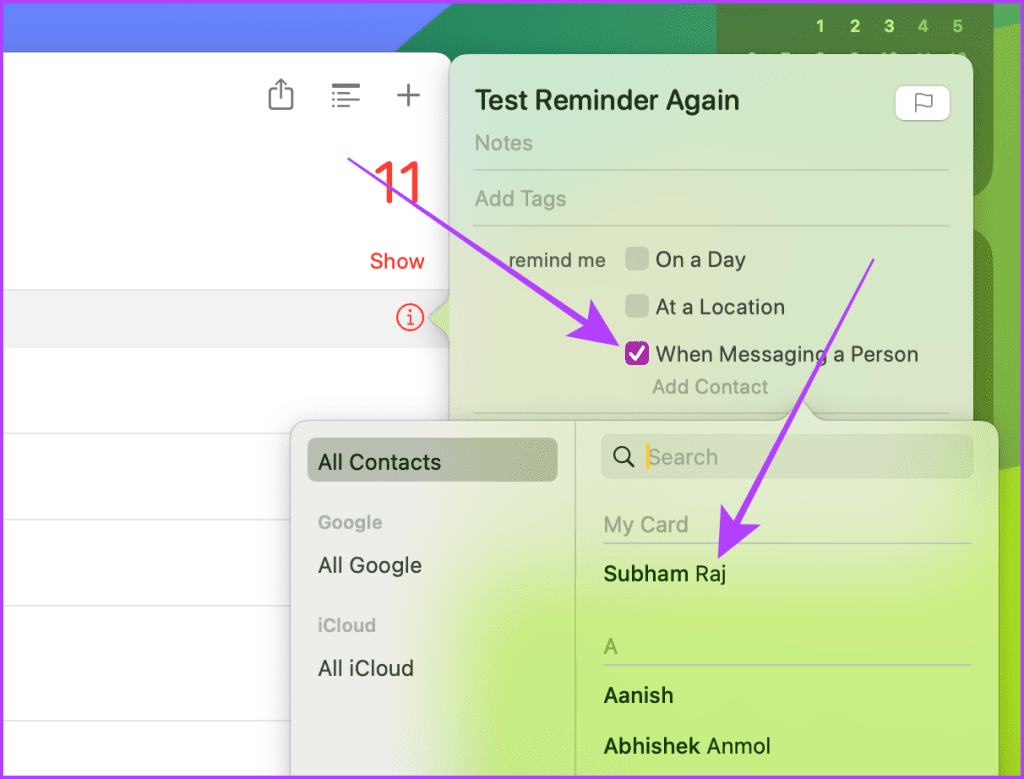
Stap 4 : Klik buiten het pop-upvenster om het te sluiten.
En laten we nu naar de Berichten-app gaan voor verdere stappen.
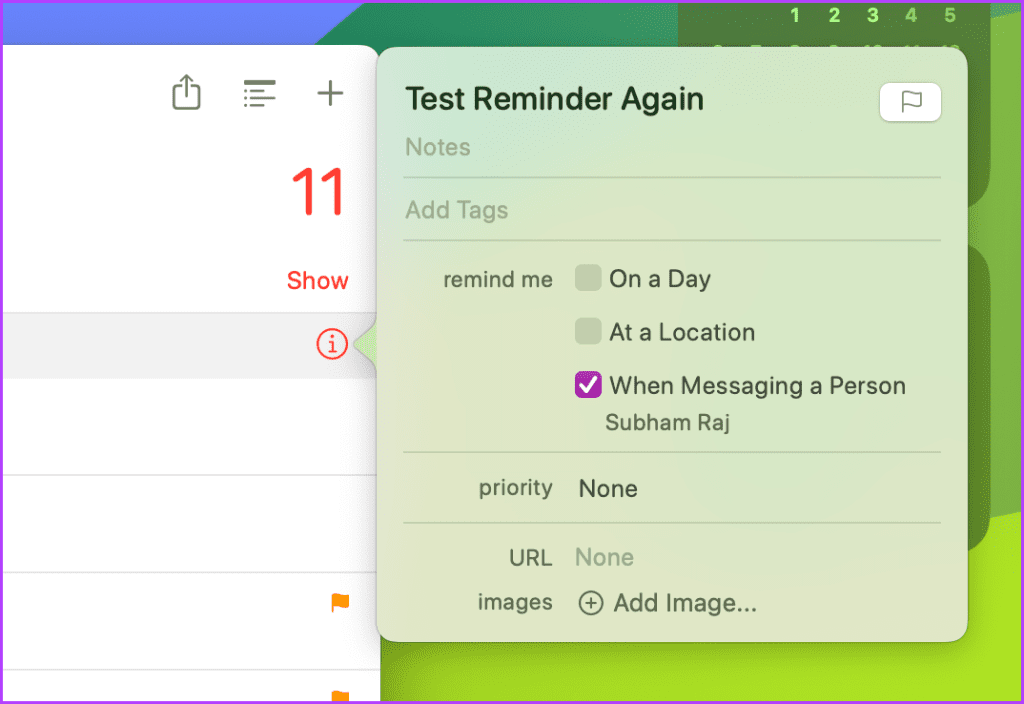
Stap 5 : Start iMessage, open uw recentelijk verzonden chat en stuur een sms.
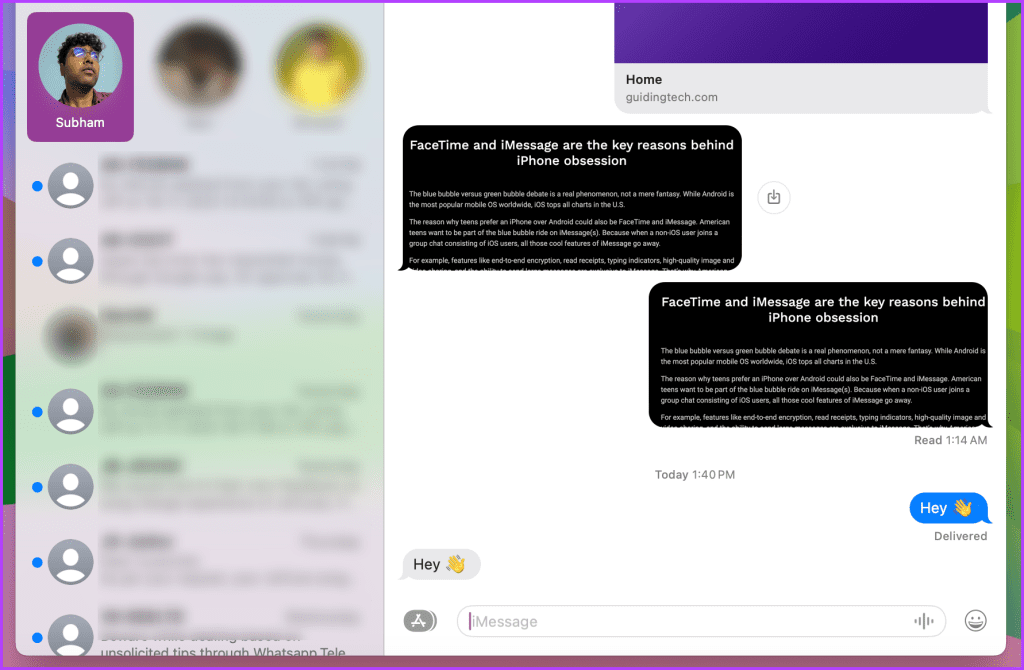
Je ziet de herinnering op het scherm verschijnen.
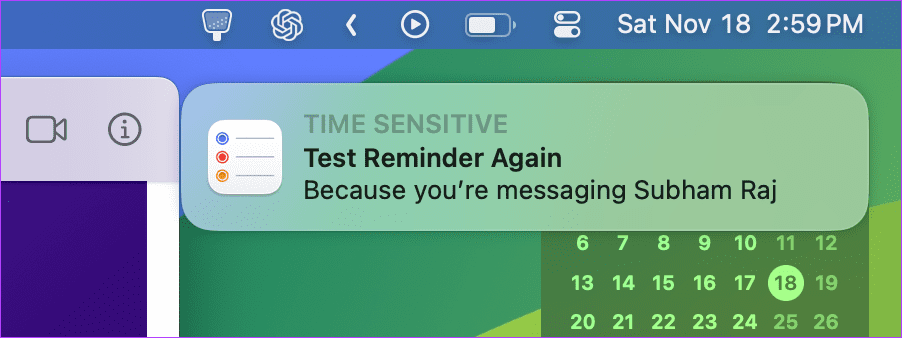
1. Kan ik een aan mezelf verzonden bericht ongedaan maken of verwijderen?
Ja, en houd er rekening mee dat de duur voor het ongedaan maken van het verzenden van een iMessage hetzelfde is als bij andere chats, namelijk twee minuten.
2. Kun je jezelf een nep-sms sturen?
Ja, je kunt jezelf een nep-sms sturen via iMessage.
3. Kun je jezelf een sms sturen en het laten lijken alsof iemand anders dat heeft gedaan?
Nee, de naam in de chat is van jou.
Chat met jezelf
Uzelf een bericht sturen via iMessage is handig om aantekeningen te maken, berichten (foto's/video's) op te slaan, herinneringen te delen of uw gedachten bij te houden. Met de drie methoden die in dit artikel worden beschreven, kunt u eenvoudig vanaf elk Apple-apparaat berichten naar uzelf sturen.